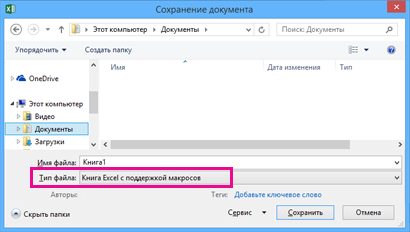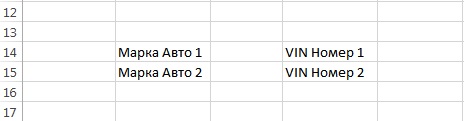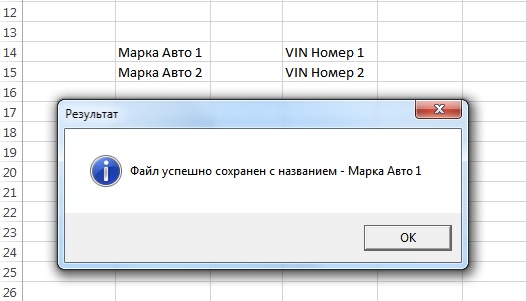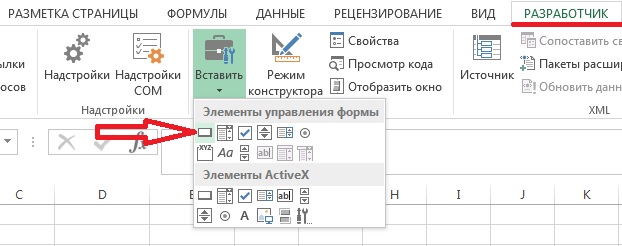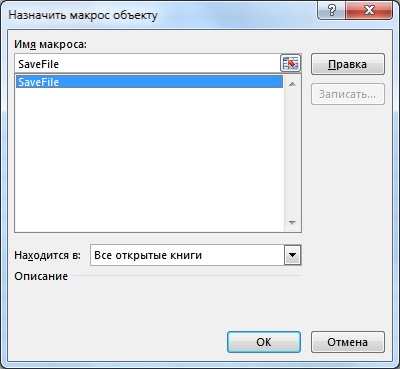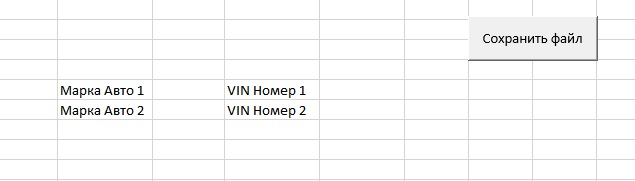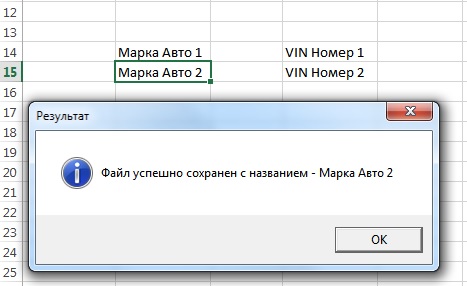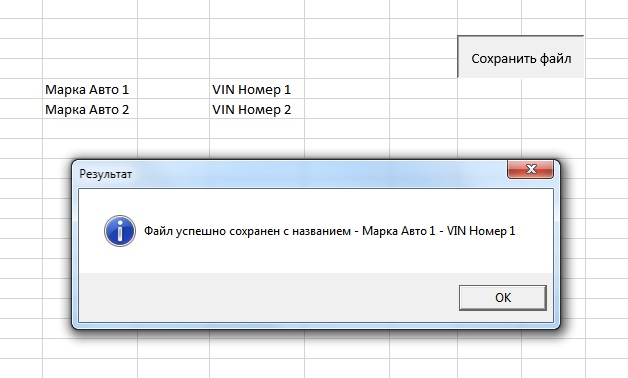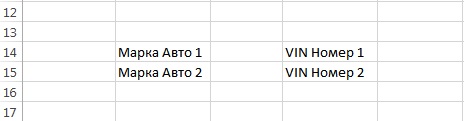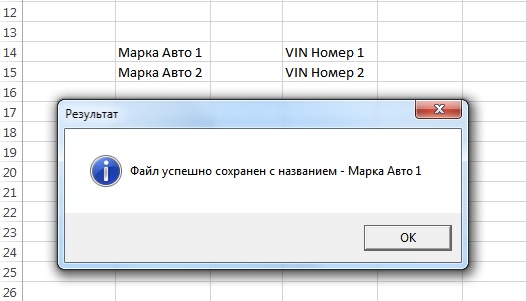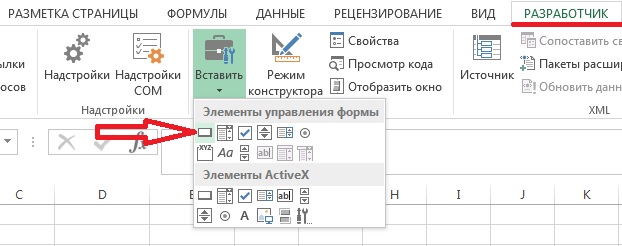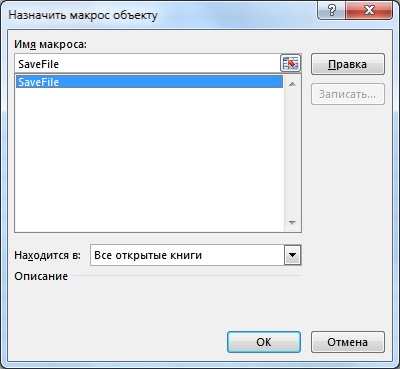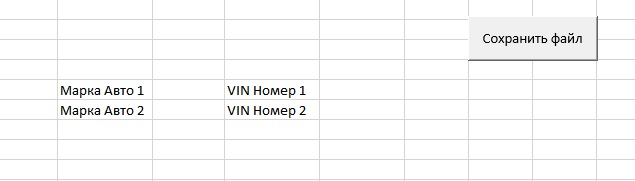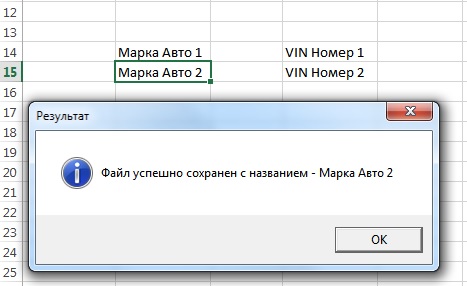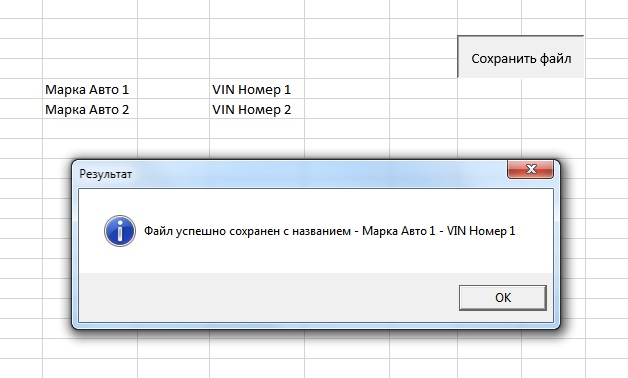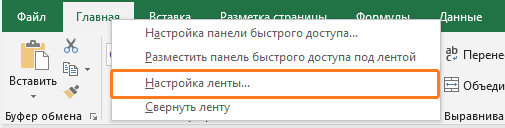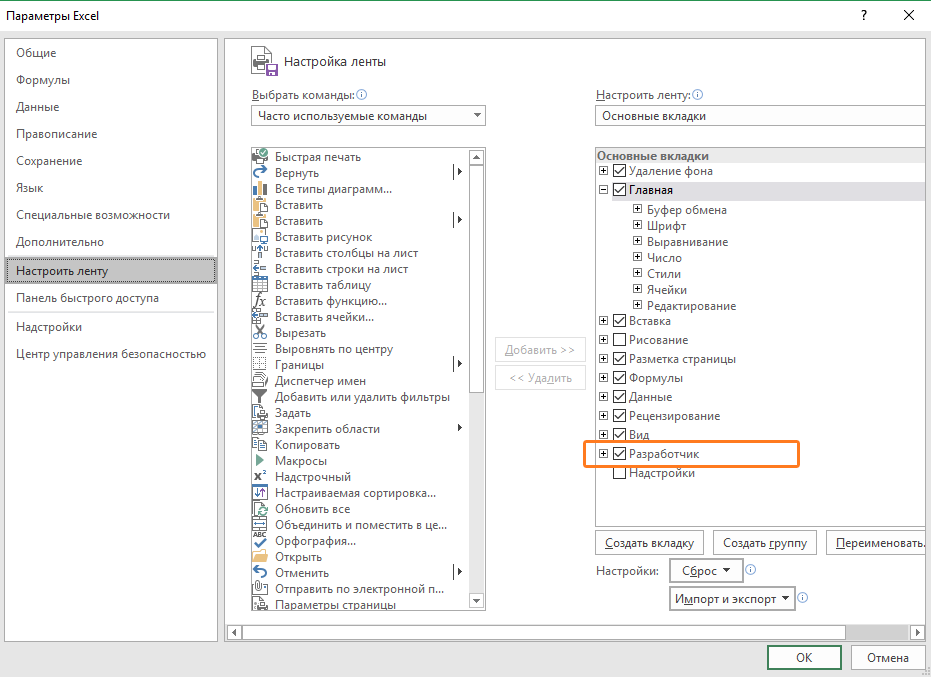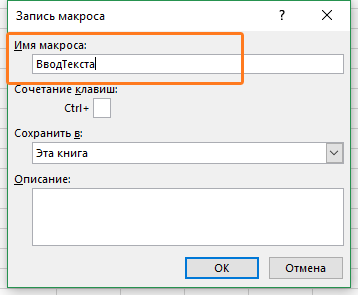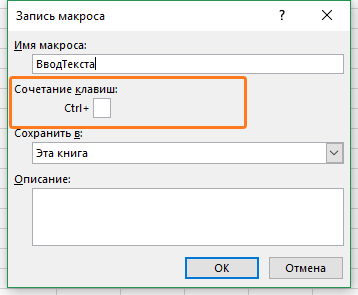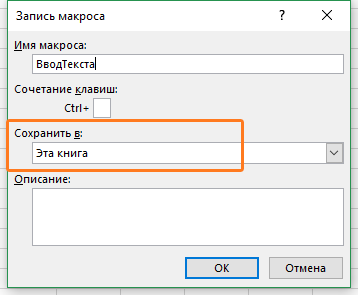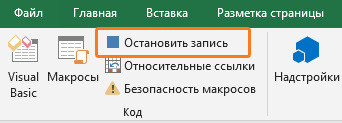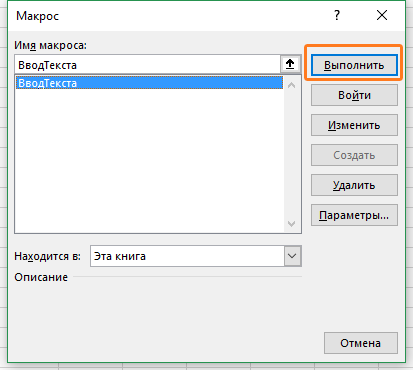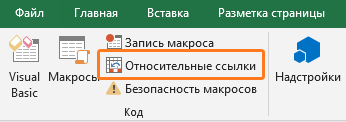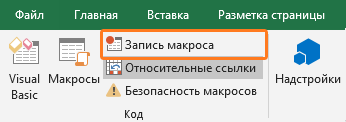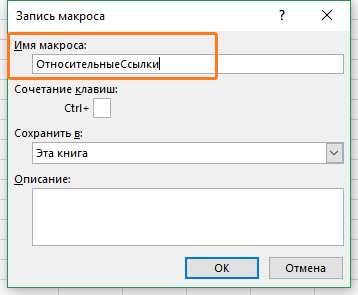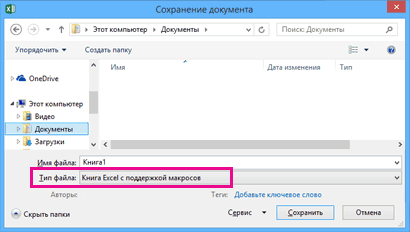Создать макрос в Excel можно, запустив средство записи макросов или с помощью редактора Visual Basic для приложений (VBA). После создания макроса следует сохранить его для возможности повторного использования в текущей или в других книгах.
Сохранение макроса в текущей книге
Если понадобится использовать макрос только в той книге, где он был создан, нажмите кнопку Сохранить или Сохранить как так же, как при обычном сохранении. Но сохранение книги с макросами происходит несколько иначе, поскольку необходимо использовать специальный формат файла «с поддержкой макросов». Поэтому при попытке сохранить макрос Excel предложит два варианта:

-
Сохранить в виде книги с поддержкой макросов (XLSM-файл), выбрав Нет.
-
Сохранить в виде книги без поддержки макросов, выбрав Да.
Чтобы сохранить макрос как книгу с поддержкой макросов,
-
щелкните Нет.
-
В окне Сохранить как в раскрывающемся списке Тип файла выберите Книга Excel с поддержкой макросов.
-
Нажмите кнопку Сохранить.
Создание и сохранение макросов в личной книге
Чтобы макросы были доступны при каждом запуске Excel, создайте их в книге «Personal.xlsb». Это скрытая книга на вашем компьютере, которая открывается при каждом запуске Excel. Для получения сведений о выполнении этих действий см. статью Создание и сохранение всех макросов в одной книге.
Нужна дополнительная помощь?
Сохранение файла рабочей книги Excel, существующего или нового, с помощью кода VBA. Методы Save и SaveAs объекта Workbook, параметр SaveChanges метода Close.
Сохранение существующего файла
Сохранить существующий открытый файл рабочей книги Excel из кода VBA можно несколькими способами. В примерах используется выражение ActiveWorkbook, которое может быть заменено на ThisWorkbook, Workbooks(«ИмяКниги.xlsx»), Workbooks(myFile.Name), где myFile — объектная переменная с присвоенной ссылкой на рабочую книгу Excel.
Простое сохранение файла после внесенных кодом VBA Excel изменений:
Сохранение файла под другим именем (исходная рабочая книга будет автоматически закрыта без сохранения внесенных изменений):
|
ActiveWorkbook.SaveAs Filename:=«C:ТестоваяНоваяКнига.xlsx» |
Сохранить файл рабочей книги можно перед закрытием, используя параметр SaveChanges метода Close со значением True:
|
ActiveWorkbook.Close SaveChanges:=True |
Чтобы закрыть файл без сохранения, используйте параметр SaveChanges метода Close со значением False:
|
ActiveWorkbook.Close SaveChanges:=False |
Сохранение файла под другим именем при закрытии рабочей книги:
|
ActiveWorkbook.Close SaveChanges:=True, Filename:=«C:ТестоваяНоваяКнига.xlsx» |
Если в примерах с методом Close параметр SaveChanges пропустить, будет открыто диалоговое окно с запросом о сохранении файла.
Новая книга сохраняется с указанием полного имени:
|
Workbooks.Add ActiveWorkbook.SaveAs Filename:=«C:ТестоваяНоваяКнига.xlsx» |
После этого к новой книге можно обращаться по имени: Workbooks ("НоваяКнига.xlsx").
Если не указать полное имя для сохраняемого файла:
|
Workbooks.Add ActiveWorkbook.Save |
тогда новая книга будет сохранена с именем и в папке по умолчанию, например: Книга1.xlsx, Книга2.xlsx, Книга3.xlsx и т.д. в папке «Документы».
Содержание
- VBA Save File – 20 Easy Examples
- Save Workbook – VBA
- Save a Specified Workbook
- Save the Active Workbook
- VBA Coding Made Easy
- Save the Workbook Where the Code is Stored
- Save all Open Workbooks
- Save all open workbooks that were not opened ReadOnly
- Save a workbook defined by a variable
- Save a workbook defined by a string variable
- Save a workbook defined by the order it was opened.
- Save a workbook based on a cell value
- Save As – VBA
- SaveAs Syntax:
- Workbook.SaveAs method (Excel)
- Syntax
- Parameters
- Remarks
- Example
- Support and feedback
- Как на VBA сохранить файл Excel с названием, взятым из ячейки?
- Исходные данные
- Сохранение файла Excel с названием из ячейки — с привязкой к этой ячейке
- Добавление кнопки в Excel для запуска макроса
- Сохранение файла Excel с названием из ячейки — без привязки к ячейке
- Сохранение файла Excel с названием, которое сформировано из значений двух ячеек
VBA Save File – 20 Easy Examples
In this Article
This VBA Tutorial covers how to save a file using the Save and Save As commands in VBA.
Save Workbook – VBA
The VBA Save command saves an Excel file similarly to clicking the Save icon or using the Save Shortcut (CTRL + S).
Save a Specified Workbook
To save a workbook, reference the workbook object and use the Save command.
Save the Active Workbook
Note: This is the current active workbook from with in the VBA code, which is different from ThisWorkbook which contains the running code.
VBA Coding Made Easy
Stop searching for VBA code online. Learn more about AutoMacro – A VBA Code Builder that allows beginners to code procedures from scratch with minimal coding knowledge and with many time-saving features for all users!
Save the Workbook Where the Code is Stored
Save all Open Workbooks
This will loop through all open workbooks, saving each one.
Save all open workbooks that were not opened ReadOnly
Note: opening a workbook in ReadOnly mode prevents the file from being saved.
To save the file you will need to use Save As and save the file with a different name.
Save a workbook defined by a variable
This will save a workbook that was assigned to a workbook object variable.
Save a workbook defined by a string variable
This will save a workbook that’s name was saved to a string variable.
Save a workbook defined by the order it was opened.
Note: The first workbook opened would have 1, the second 2, etc.
Save a workbook based on a cell value
This will save a workbook that’s name is found in a cell value.
Save As – VBA
The VBA Save As command saves an Excel file as a new file, similar to clicking the Save As icon or using the Save As Shortcut (Alt > F > A).
Above, we identified all the ways to specify which workbook to save. You can use those exact same methods to identify workbooks when using Save As.
Save As behaves similarly to Save, except you also need to specify the name of the new file.
In fact, Save As has many potential variables to define:
SaveAs Syntax:
A full description of all of the SaveAs arguments is included below. For now we will focus on the most common examples.
Note: These arguments can be entered as string with parenthesis or as defined variables.
Источник
Workbook.SaveAs method (Excel)
Saves changes to the workbook in a different file.
Interested in developing solutions that extend the Office experience across multiple platforms? Check out the new Office Add-ins model. Office Add-ins have a small footprint compared to VSTO Add-ins and solutions, and you can build them by using almost any web programming technology, such as HTML5, JavaScript, CSS3, and XML.
Syntax
expression.SaveAs (FileName, FileFormat, Password, WriteResPassword, ReadOnlyRecommended, CreateBackup, AccessMode, ConflictResolution, AddToMru, TextCodepage, TextVisualLayout, Local)
expression A variable that represents a Workbook object.
Parameters
| Name | Required/Optional | Data type | Description |
|---|---|---|---|
| FileName | Optional | Variant | A string that indicates the name of the file to be saved. You can include a full path; if you don’t, Microsoft Excel saves the file in the current folder. |
| FileFormat | Optional | Variant | The file format to use when you save the file. For a list of valid choices, see the XlFileFormat enumeration. For an existing file, the default format is the last file format specified; for a new file, the default is the format of the version of Excel being used. |
| Password | Optional | Variant | A case-sensitive string (no more than 15 characters) that indicates the protection password to be given to the file. |
| WriteResPassword | Optional | Variant | A string that indicates the write-reservation password for this file. If a file is saved with the password and the password isn’t supplied when the file is opened, the file is opened as read-only. |
| ReadOnlyRecommended | Optional | Variant | True to display a message when the file is opened, recommending that the file be opened as read-only. |
| CreateBackup | Optional | Variant | True to create a backup file. |
| AccessMode | Optional | XlSaveAsAccessMode | The access mode for the workbook. |
| ConflictResolution | Optional | XlSaveConflictResolution | An XlSaveConflictResolution value that determines how the method resolves a conflict while saving the workbook. If set to xlUserResolution, the conflict-resolution dialog box is displayed. |
If set to xlLocalSessionChanges, the local user’s changes are automatically accepted.
If set to xlOtherSessionChanges, the changes from other sessions are automatically accepted instead of the local user’s changes.
If this argument is omitted, the conflict-resolution dialog box is displayed. AddToMru Optional Variant True to add this workbook to the list of recently used files. The default value is False. TextCodepage Optional Variant Ignored for all languages in Microsoft Excel.
NOTE: When Excel saves a workbook to one of the CSV or text formats, which are specified by using the FileFormat parameter, it uses the code page that corresponds to the language for the system locale in use on the current computer. This system setting is available in the Control Panel > Region and Language > Location tab under Current location. TextVisualLayout Optional Variant Ignored for all languages in Microsoft Excel.
NOTE: When Excel saves a workbook to one of the CSV or text formats, which are specified by using the FileFormat parameter, it saves these formats in logical layout. If left-to-right (LTR) text is embedded within right-to-left (RTL) text in the file, or vice versa, logical layout saves the contents of the file in the correct reading order for all languages in the file without regard to direction. When an application opens the file, each run of LTR or RTL characters are rendered in the correct direction according to the character value ranges within the code page (unless an application that is designed to display the exact memory layout of the file, such as a debugger or editor, is used to open the file). Local Optional Variant True saves files against the language of Microsoft Excel (including control panel settings). False (default) saves files against the language of Visual Basic for Applications (VBA) (which is typically US English unless the VBA project where Workbooks.Open is run from is an old internationalized XL5/95 VBA project).
Use strong passwords that combine uppercase and lowercase letters, numbers, and symbols. Weak passwords don’t mix these elements.
- Strong password: Y6dh!et5
- Weak password: House27
Use a strong password that you can remember so that you don’t have to write it down.
Example
This example creates a new workbook, prompts the user for a file name, and then saves the workbook.
Support and feedback
Have questions or feedback about Office VBA or this documentation? Please see Office VBA support and feedback for guidance about the ways you can receive support and provide feedback.
Источник
Как на VBA сохранить файл Excel с названием, взятым из ячейки?
Привет, сейчас мы рассмотрим ситуацию, когда у Вас возникла необходимость в Excel сохранять файл с определенным названием, которое необходимо сформировать из значения ячейки или даже нескольких. В этой заметке я приведу простой пример реализации данной задачи.
Исходные данные
Сначала давайте разберем исходные данные, которые я буду использовать в примерах. Пусть это будет некая абстракция марок автомобилей с указанием их VIN номера.
Примечание! Я использую Excel 2013.
В зависимости от конкретных требований и условий, задачу можно реализовать по-разному, хотя принцип будет один и тот же, в этой статье мы рассмотрим несколько вариаций реализации.
Начнем мы с самой простой ситуации, когда заранее известна ячейка, на основе которой будет сформировано имя файла, и адрес этой ячейки изменяться не будет.
Сохранение файла Excel с названием из ячейки — с привязкой к этой ячейке
Итак, данные у нас есть, теперь необходимо написать процедуру на VBA (макрос), которая брала бы значение из конкретной ячейки, в данном случае это будет ячейка B14, и присваивала бы это значение имени файла.
Ниже представлен код процедуры, я его подробно прокомментировал. Единственное скажу, что я во всех примерах сохраняю новые файлы без макросов (расширение .xlsx), т.е. по факту будет один файл с поддержкой макросов, а все производные — без.
Если нужно сохранять макрос в каждом файле, т.е. файлы с поддержкой макросов (расширение .xlsm), то необходимо просто указать другой тип файла при сохранении, а именно xlOpenXMLWorkbookMacroEnabled, в процедурах в комментариях я это указываю.
Открываем в Excel редактор Visual Basic, и вставляем код следующей процедуры в исходный код этой книги (ЭтаКнига, открыть двойным кликом) или в модуль, который Вы предварительно должны создать.
Примечание! Для того чтобы открыть редактор Visual Basic в Excel, необходимо перейти на вкладку «Разработчик» и нажать на кнопку «Visual Basic». Файл Excel с кодом процедуры необходимо сохранить с типом «Книга Excel с поддержкой макросов».
Код процедуры
После сохранения файла запустите макрос («Макросы -> Выполнить -> SaveFile»).
В результате в моем случае процедура успешно выполнилась, файл сохранился с названием «Марка Авто 1», данное значение взято из ячейки B14, о чем будет свидетельствовать сообщение в конце процедуры. Файл сохранен в каталоге, где и исходный файл (во всех примерах ниже прописано то же самое, т.е. сохранение рядом с исходником, но это Вы можете изменить).
Добавление кнопки в Excel для запуска макроса
Каждый раз открывать окно с макросами и выбирать нужный макрос не очень удобно, поэтому можно легко добавить кнопку где-нибудь рядом с данными и просто нажимать ее. Это делается следующим образом «Вкладка Разработчик -> Вставить -> Кнопка (элемент управления формы)».
Затем выберите место, где вставить кнопку, и нажмите туда. После этого появится окно назначения действия, т.е. нужно выбрать, какой макрос запускать при нажатии этой кнопки, выбираем наш макрос, т.е. SaveFile, и нажимаем «ОК».
В итоге появится кнопка с названием «Кнопка», это название лучше изменить, например, на «Сохранить файл». Для этого нажмите правой кнопкой мыши на кнопку и выберите настройки «Изменить текст». В итоге у Вас должно получиться что-то вроде этого.
Сохранение файла Excel с названием из ячейки — без привязки к ячейке
Теперь давайте представим, что заранее мы не можем определить, какая именно ячейка будет формировать название файла (может B14, а может и нет), поэтому мы можем немного скорректировать алгоритм таким образом, чтобы он брал значение из ячейки, которая является активной, но в этом случае Вы, конечно же, предварительно, должны выбрать ее (т.е. встать на нее).
Замените код процедуры следующим кодом, который совсем немного, но изменен.
Проверяем работу, становимся на нужную ячейку, и запускаем макрос (в процедуре я добавил проверку, если выбрана пустая ячейка, возникнет ошибка).
Как видим, все отработало.
Сохранение файла Excel с названием, которое сформировано из значений двух ячеек
Теперь представим, что нам нужно сформировать файл с названием из значений двух ячеек. Например, в нашем случае это может быть «Марка Авто – VIN Номер», в качестве разделителя я указал символ – (дефис), но им может выступать любой символ или вовсе отсутствовать.
В этом примере я покажу, как можно это реализовать с привязкой к конкретным ячейкам, в нашем случае B14 и D14.
Код процедуры в данном случае будет выглядеть следующим образом.
Все ОК, файл создан.
Если вдруг нужно реализовать без привязки к конкретным ячейкам, например, значения хранятся в определённых столбцах, но конкретная строка неизвестна Вам заранее. Например, у меня несколько строк со значениями, и какие конкретно значения взять за основу названия файла, я хочу указывать самостоятельно, непосредственно перед сохранением, но при этом не редактировать код процедуры.
Для этого мы снова внесем изменения в нашу процедуру, которая будет работать от активной ячейки (смещение от активной ячейки), только с условием того, что выбран столбец с теми значениями, которые необходимо использовать.
Код процедуры
Становитесь на любую ячейку со значением в столбце B, и запускайте макрос.
У меня на этом все, надеюсь, материал был Вам полезен, пока!
Источник
Сохранение макроса
Примечание: Мы стараемся как можно оперативнее обеспечивать вас актуальными справочными материалами на вашем языке. Эта страница переведена автоматически, поэтому ее текст может содержать неточности и грамматические ошибки. Для нас важно, чтобы эта статья была вам полезна. Просим вас уделить пару секунд и сообщить, помогла ли она вам, с помощью кнопок внизу страницы. Для удобства также приводим ссылку на оригинал (на английском языке) .
Создать макрос в Excel можно, запустив средство записи макросов или с помощью редактора Visual Basic для приложений (VBA). После создания макроса следует сохранить его для возможности повторного использования в текущей или в других книгах.
Сохранение макроса в текущей книге
Если понадобится использовать макрос только в той книге, где он был создан, нажмите кнопку Сохранить или Сохранить как так же, как при обычном сохранении. Но сохранение книги с макросами происходит несколько иначе, поскольку необходимо использовать специальный формат файла «с поддержкой макросов». Поэтому при попытке сохранить макрос Excel предложит два варианта:
Сохранить в виде книги с поддержкой макросов (XLSM-файл), выбрав Нет.
Сохранить в виде книги без поддержки макросов, выбрав Да.
Чтобы сохранить макрос как книгу с поддержкой макросов,
В окне Сохранить как в раскрывающемся списке Тип файла выберите Книга Excel с поддержкой макросов.
Как на VBA сохранить файл Excel с названием, взятым из ячейки?
Привет, сейчас мы рассмотрим ситуацию, когда у Вас возникла необходимость в Excel сохранять файл с определенным названием, которое необходимо сформировать из значения ячейки или даже нескольких. В этой заметке я приведу простой пример реализации данной задачи.
Исходные данные
Сначала давайте разберем исходные данные, которые я буду использовать в примерах. Пусть это будет некая абстракция марок автомобилей с указанием их VIN номера.
Примечание! Я использую Excel 2013.
В зависимости от конкретных требований и условий, задачу можно реализовать по-разному, хотя принцип будет один и тот же, в этой статье мы рассмотрим несколько вариаций реализации.
Начнем мы с самой простой ситуации, когда заранее известна ячейка, на основе которой будет сформировано имя файла, и адрес этой ячейки изменяться не будет.
Сохранение файла Excel с названием из ячейки — с привязкой к этой ячейке
Итак, данные у нас есть, теперь необходимо написать процедуру на VBA (макрос), которая брала бы значение из конкретной ячейки, в данном случае это будет ячейка B14, и присваивала бы это значение имени файла.
Ниже представлен код процедуры, я его подробно прокомментировал. Единственное скажу, что я во всех примерах сохраняю новые файлы без макросов (расширение .xlsx), т.е. по факту будет один файл с поддержкой макросов, а все производные — без.
Если нужно сохранять макрос в каждом файле, т.е. файлы с поддержкой макросов (расширение .xlsm), то необходимо просто указать другой тип файла при сохранении, а именно xlOpenXMLWorkbookMacroEnabled, в процедурах в комментариях я это указываю.
Открываем в Excel редактор Visual Basic, и вставляем код следующей процедуры в исходный код этой книги (ЭтаКнига, открыть двойным кликом) или в модуль, который Вы предварительно должны создать.
Примечание! Для того чтобы открыть редактор Visual Basic в Excel, необходимо перейти на вкладку «Разработчик» и нажать на кнопку «Visual Basic». Файл Excel с кодом процедуры необходимо сохранить с типом «Книга Excel с поддержкой макросов».
Код процедуры
После сохранения файла запустите макрос («Макросы -> Выполнить -> SaveFile»).
В результате в моем случае процедура успешно выполнилась, файл сохранился с названием «Марка Авто 1», данное значение взято из ячейки B14, о чем будет свидетельствовать сообщение в конце процедуры. Файл сохранен в каталоге, где и исходный файл (во всех примерах ниже прописано то же самое, т.е. сохранение рядом с исходником, но это Вы можете изменить).
Добавление кнопки в Excel для запуска макроса
Каждый раз открывать окно с макросами и выбирать нужный макрос не очень удобно, поэтому можно легко добавить кнопку где-нибудь рядом с данными и просто нажимать ее. Это делается следующим образом «Вкладка Разработчик -> Вставить -> Кнопка (элемент управления формы)».
Затем выберите место, где вставить кнопку, и нажмите туда. После этого появится окно назначения действия, т.е. нужно выбрать, какой макрос запускать при нажатии этой кнопки, выбираем наш макрос, т.е. SaveFile, и нажимаем «ОК».
В итоге появится кнопка с названием «Кнопка», это название лучше изменить, например, на «Сохранить файл». Для этого нажмите правой кнопкой мыши на кнопку и выберите настройки «Изменить текст». В итоге у Вас должно получиться что-то вроде этого.
Сохранение файла Excel с названием из ячейки — без привязки к ячейке
Теперь давайте представим, что заранее мы не можем определить, какая именно ячейка будет формировать название файла (может B14, а может и нет), поэтому мы можем немного скорректировать алгоритм таким образом, чтобы он брал значение из ячейки, которая является активной, но в этом случае Вы, конечно же, предварительно, должны выбрать ее (т.е. встать на нее).
Замените код процедуры следующим кодом, который совсем немного, но изменен.
Проверяем работу, становимся на нужную ячейку, и запускаем макрос (в процедуре я добавил проверку, если выбрана пустая ячейка, возникнет ошибка).
Как видим, все отработало.
Сохранение файла Excel с названием, которое сформировано из значений двух ячеек
Теперь представим, что нам нужно сформировать файл с названием из значений двух ячеек. Например, в нашем случае это может быть «Марка Авто – VIN Номер», в качестве разделителя я указал символ – (дефис), но им может выступать любой символ или вовсе отсутствовать.
В этом примере я покажу, как можно это реализовать с привязкой к конкретным ячейкам, в нашем случае B14 и D14.
Код процедуры в данном случае будет выглядеть следующим образом.
Все ОК, файл создан.
Если вдруг нужно реализовать без привязки к конкретным ячейкам, например, значения хранятся в определённых столбцах, но конкретная строка неизвестна Вам заранее. Например, у меня несколько строк со значениями, и какие конкретно значения взять за основу названия файла, я хочу указывать самостоятельно, непосредственно перед сохранением, но при этом не редактировать код процедуры.
Для этого мы снова внесем изменения в нашу процедуру, которая будет работать от активной ячейки (смещение от активной ячейки), только с условием того, что выбран столбец с теми значениями, которые необходимо использовать.
Код процедуры
Становитесь на любую ячейку со значением в столбце B, и запускайте макрос.
У меня на этом все, надеюсь, материал был Вам полезен, пока!
Как сделать «Сохранить как» в коде vba, сохраняя мою текущую книгу Excel с меткой даты?
У меня есть книга Excel, которая при нажатии кнопки формы я хочу сохранить копию книги с именем файла, являющимся текущей датой.
Я пытаюсь следующее ActiveWorkbook.SaveAs («filePathFormFlow To MSExcel» & Left(Now(), 10)) но получив Run-time error ‘1004’: Method ‘SaveAs’ of object’_Workbook’ failed.
может кто-нибудь помочь мне с этим? Я все еще очень новичок в разработке для Excel.
скорее всего, путь, к которому вы пытаетесь получить доступ, не существует. Кажется, вы пытаетесь сохранить в относительном месте, и у вас нет расширения файла в этой строке. Если вам нужно использовать относительные пути, вы можете проанализировать путь из ActiveWorkbook.FullName
изменить: Лучшим синтаксисом также будет
самый простой способ использовать эту функцию-начать с «записи макроса». Как только вы начнете запись, сохраните файл в нужном месте с нужным именем, а затем, конечно, установите тип файла, скорее всего, «Excel Macro Enabled Workbook»
остановить запись, и вы можете начать проверку кода.
Я написал код ниже, который позволяет сохранить книгу, используя путь, где файл был первоначально расположен, назвав его как » событие [дата в ячейке «А1″]»
скопируйте код в новый модуль, а затем напишите дату в ячейке» A1″, например 01-01-2016 -> назначьте sub кнопке и запустите. [Примечание] вам нужно сделать файл сохранения, прежде чем этот скрипт будет работать, потому что новая книга сохраняется в папку автосохранения по умолчанию!
возможно, ваш формат по умолчанию не соответствует расширению файла. Вы должны указать формат файла вместе с именем файла, убедившись, что формат соответствует расширению:
OTOH, я не вижу расширения на вашем .Сохранить как имя файла. Возможно, вам нужно предоставить его при выполнении этого программно. Это имеет смысл-не нужно предоставлять расширение из интерфейса GUI удобно, но мы, программисты, должны писать однозначный код. Я предлагаю добавление расширения и соответствующего формата. См.эта страница msdn для списка форматов файлов. Честно говоря, я не узнаю много о descripions.
xlExcel8 = 56-это .формат xls
xlExcel12 = 50-это .файл xlsb формате
xlOpenXMLWorkbook = 51 является .формат xlsx
xlOpenXMLWorkbookMacroEnabled = 52 является .формата xlsm
xlWorkbookDefault является и указан со значением 51, что озадачивает меня, так как я думал, что формат по умолчанию может быть изменен.
Я знаю, что это старый пост, но я искал что-то подобное. Я думаю, ваша проблема заключалась в том, что при использовании Now () выход будет «6/20/2014″. Это проблема для имени файла, поскольку в нем есть»/». Как вы знаете, нельзя использовать определенные символы в имени файла.
Я успешно использую следующий метод в одном файле
но с такой же ошибки. Только последняя строка придумывает ошибку
Макрос сохранения листа Excel в файл
Данный макрос позволяет упростить процедуру сохранения активного листа в книге Excel в отдельный файл.
Для использования этого макроса на любом листе в книге Excel создайте кнопку, и назначьте ей макрос СохранитьЛистВФайл.
При запуске макроса (нажатии кнопки) будет выведено диалоговое окно выбора имени для сохраняемого файла, после чего текущий лист будет сохранён под заданным именем в выбранной папке.
Сохранение производится в формате XLS (формат Excel 2003)
Если пользователь отказался от ввода имени файла (нажал клавишу ESC или кнопку «Отмена» в диалоговом окне),
то сохранения листа в файл не происходит.
PS: Кто-то может сказать, что для сохранения листа в файл в объектной модели Excel есть метод SaveAs, применимый к объекту Worksheet.
Но, как ни странно, выполнение кода ActiveSheet.SaveAs » « приводит к сохранению книги целиком, что равносильно использованию кода ActiveWorkbook.SaveAs » «
Почему этот метод сохранения работает так нелогично — лично мне не понятно (видимо, Microsoft что-то там перемудрил)
- 145574 просмотра
Комментарии
Спасибо. Разобрался. Нашёл ошибки в библиотеках.)
Спасибо. Всё запустил, но не работает. Пишет не найден проект или библиотека. Простите, не уточнил, поменял ещё саму систему (был XP стал Win7 x64).
Вот мой код:
Private Sub CommandButton2_Click()
On Error Resume Next
Const REPORTS_FOLDER = «C:Users. . . »
MkDir ThisWorkbook.Path & «» & REPORTS_FOLDER
ChDrive Left(ThisWorkbook.Path, 1): ChDir ThisWorkbook.Path & «» & REPORTS_FOLDER
FileName = [b8] & «_» & [b6] & «_» & [b4] & «_» & Format([b2], «DDMMMMYY») & «_» & [c2] & «.xlsx»
Err.Clear: Worksheets(Array(. «, «. «)).Copy: DoEvents
If Err Then Exit Sub
If ActiveWorkbook.Worksheets.Count = 2 And ActiveWorkbook.Path = «» Then
ActiveWorkbook.SaveAs FileName, xlWorkbookNormal
ActiveWorkbook.Close False
End If
End Sub
Убедитесь, что макросы вообще включены в настройках Excel.
Перед запуском файла с макросами, необходимо выполнить следующее:
> найти файл с макросами в папке
> щелкнуть правой кнопкой мыши на файле — Свойства — Разблокировать — ОК
> и только после этого запускать
Перешёл с 2007 на Office 2016, перестали работать макросы. И этот. (((
Добрый день, подскажите, пожалуйста, что надо изменить в макросе, чтобы:
1. Он копировал не весь лист целеком, а только диапазон ВИДИМЫХ ячеек (A1:L50), т.к. этот диапазон только часть отфильтрованного списка.
2. Он копировал только значения, без формул ячеек.
Здравствуйте, Алексей
Да, можно такое сделать, — могу написать макрос под заказ.
Здравствуйте, Игорь.
Подскажите, пожалуйста, возможно ли такое, чтобы Лист можно было сохранять не единожды (по имени в одной ячейке) а сославшись на какой-либо диапазон ячеек. Есть потребность сделать в конкретной папке количество файлов соответствующее количеству дней в месяце(отчет на каждый день). Если в диапазоне ячеек указать даты месяца и по нажатию макрос сохранял бы, файлы с именем Даты.
Можете написать макрос под заказ? Мне надо до понедельника
Напишите ваши контакты, есть несколько задач.
Дмитрий, можем сделать вам макрос под заказ.
Оформляйте заказ, прикрепляйте файл (в который надо встроить макрос), и подробно описывайте, что куда в каком виде и под каким именем сохранять.
Дело в том, что в книге порядка 20-30 листов и каждый лист необходимо сохранить в отдельные папки, соответствующие имени листа.
Дмитрий, а куда уж проще-то. вы нажимаете одну кнопку «Печать», и получаете готовый файл JPG
Зачем ещё-то упрощать.
Можно, конечно, и макрос под заказ написать
Если в формат BMP (или EMF) картинку сохранять — то макрос несложный, если в формат JPG — то макрос сложнее будет (и дороже)
Но я бы на вашем месте не стал изобретать велосипед, а оставил бы все как есть.
Сохраняю листы в JPEG формате, при помощи виртуального принтера «universal document converter» возможно ли упростить процедуру сохранения активного листа?
Здравствуйте, Игорь. Будьте любезны, взгляните на код. Основная часть была взята с другого сайта, часть с Вашего. Суть такая: на первом листе исходные данные и кнопка, на третьем — расчеты с формулами. Необходимо чтобы при нажатии кнопки создавалась папка «Двери» в текущей папке, где лежит этот файл (а если она есть, то сохранялось в нее), а имя файла бралось с листа 1 из ячеек a17 & b17. Сохраняться должен третий лист (он скрыт), формулы на нем заменить на значения. После сохранения новая книга закрывается и выводится сообщение об удачном сохранении файла с именем из ячеек a17 & b17. Сам я методом тыка пытался воплотить это, но лист не хочет сохраняться с указанным именем (используется имя по умолчанию «Книга 2. Книга 3. ). Также непонятно мне как сделать чтобы выскакивало сообщение о результате сохранения. Подскажите пожалуйста.
On Error Resume Next
Const REPORTS_FOLDER = «Двери»
‘ название подпапки, в которую по-умолчанию будет предложено сохранить файл
MkDir ThisWorkbook.Path & «» & REPORTS_FOLDER
‘ создаём папку для файла, если её ещё нет
ChDrive Left(ThisWorkbook.Path, 1): ChDir ThisWorkbook.Path & «» & REPORTS_FOLDER
‘ выбираем стартовую папку
Filename = Range(«a17») & («b17») & «.xls»
‘ вывод диалогового окна для запроса имени сохраняемого файла
If VarType(Filename) = vbBoolean Then Exit Sub
‘ если пользователь отказался от выбора имени файла — отменяем сохранение листа в файл
Dim Ar(), ArAll&(), Sh As Excel.Worksheet, n
Select Case Sheets(1).[Условие]
Case 1
Ar = Array(3)
Case Else
End Select
ReDim Preserve ArAll(0 To ThisWorkbook.Worksheets.Count — 1)
For Each Sh In ThisWorkbook.Worksheets
ArAll(n) = Sh.Index
n = n + 1
Next
ThisWorkbook.Worksheets(ArAll).Copy
Application.Volatile
Application.Calculate
Application.ScreenUpdating = False
For Each n In Ar
With ActiveWorkbook.Worksheets(n).UsedRange.Cells
.Value = .Value
End With
Next
Erase ArAll: n = 0
ReDim Preserve ArAll(0 To ThisWorkbook.Worksheets.Count — 1 — (UBound(Ar) + 1))
For Each Sh In ActiveWorkbook.Worksheets
If IsError(Application.Match(Sh.Index, Ar, 0)) Then
ArAll(n) = Sh.Index
n = n + 1
Else: If Sh.Visible = False Then Sh.Visible = True
End If
Next
ActiveWorkbook.Sheets(Ar(0)).Activate
Application.DisplayAlerts = False
ActiveWorkbook.Worksheets(ArAll).Delete
Application.DisplayAlerts = True
Application.ScreenUpdating = True
Application.Dialogs(xlDialogSaveAs).Show
ActiveWorkbook.Close False
End Sub
Dim WB As Workbook
Dim ind As Integer
ind = ActiveSheet.Index
Application.DisplayAlerts = False
Set WB = Workbooks.Add
Dim li As Long
Application.DisplayAlerts = False
ind = 3
For n = ind To 2 Step -1
ThisWorkbook.Sheets(n).Copy Before:=WB.Sheets(1)
Next
pdfFilename = Application.DefaultFilePath & Application.PathSeparator & «имя файла» & Range(«D9»).Value & «.pdf»
WB.ExportAsFixedFormat Type:=xlTypePDF, _
Filename:=pdfFilename, OpenAfterPublish:=False
При этом файл создается с названием «имя файла.pdf» начисто игнорируя содержимое ячейки указанной.
Вот макрос, который сохраняет без ограничения 255-ти символов в ячейке:
Как сохранить программный код макроса? Что такое модули?
Одним из способов установки (сохранения) макросов на своем компьютере является копирование программного кода и его вставка с последующим сохранением в модуль проекта редактора Visual Basic.
Напомню, что язык Visual Basic for Applications (VBA) – полнофункциональный язык программирования, встроенный в различные приложения компании Microsoft, а также других разработчиков программного обеспечения. Код VBA создается в редакторе Visual Basic Editor. Макросы VBA сохраняются в файлах документов в Word и в файлах рабочих книг в Excel. Макросы сохраняются в специальной части файла, которая называется модулем. Модуль – это элемент проекта, в котором хранится программный код. Каждый документ Word, каждая рабочая книга Excel может содержать один или несколько модулей, а может и не содержать ни одного модуля. Модули, сохраняемые в документе или книге имеют общее название — Project (проект).
Модули делятся на два типа: стандартные модули и модули класса. Основное содержание модулей — это макросы и процедуры написанные на языке VBA. Процедура — совокупность команд или инструкций в модуле, выполняемых как одна программа. В VBA существуют процедуры-подпрограммы Subprogram и процедуры- функции Function. Процедура от макроса отличается наличием в программном коде переменных.
Стандартные модули содержат процедуры, которые не связаны с конкретным объектом. Стандартный модуль — это модуль, в который помещают процедуры Sub и Function, которые должны быть доступны для всех процедур в данном приложении.
Модуль класса отличается от стандартного модуля тем, что, кроме процедур содержит еще и описание объекта и используется для создания классов (объектов).
Перед тем как копировать и вставлять программный код макроса в модуль проекта, откроем редактор Visual Basic. Чтобы запустить этот редактор, выберите команду Сервис/Макрос/Редактор Visual Basic, если Вы используете MS Office 2003, либо сочетанием клавиш Alt+F11 (универсальный способ вызова редактора для любых версий). Редактор открывается в новом окне, содержащем несколько панелей, расположением которых можно управлять. На рисунке ниже обозначены три стандартные панели.
1. Основное место занимает самая большая из них — область разработки. Эта панель используется для написания кода программ. При наличии готовых макросов их код отображается в области разработки.
2. На панели проектов представлен список всех составляющих объектов проекта, по умолчанию это три листа (электронные таблицы) и рабочая книга.
3. На панели свойств отображаются все свойства, ассоциированные с выбранным объектом. Изменения, которые вносятся на панель свойств, влияют на свойства объекта. Кроме того, изменения в области разработки отражаются в значениях величин, которыми определяются свойства объекта.
В проект можно добавлять дополнительные объекты. Код программы, который не связан с определенным объектом (например с листом или формой), обычно хранится в модуле.
Если в списке проекта отсутствует модуль Module1, то перед записью макроса его нужно добавить. Кроме того, можно добавлять объекты формы, создавая в программе графические интерфейсы пользователя.
Для вставки модуля в проект, выберите в меню редактора VBA команду Insert/Modul, либо воспользуйтесь контекстным меню, щелкнув правой кнопкой мыши в области панели проектов и выбрав пункт меню, как показано на картинке ниже. В список проекта будет добавлен модуль с именем Module1.
Можно дважды щелкнуть на этом имени в списке проекта и переименовать модуль. Переименование как раз будет происходить в третьей из основных панелей редактора, отображающей свойства элементов проекта.
Таким образом сохранение макросов на своем компьютере можно описать следующей последовательностью шагов:
- Находите и копируете в буфер обмена код макроса;
- Открываете на своем компьютере редактор Visual Basic (Alt+F11), выбираете существующий (или при необходимости добавляете новый) модуль;
- Вставляете в свой модуль данные из буфера обмена;
- Сохраняете внесенные изменения.
- Вызываете список своих макросов сочетанием клавиш Alt+F8, выбираете и запускаете нужный Вам макрос.
Если вдруг после копирования кода макрос не запускается, рекомендую внимательно прочитать статью «Что делать если макрос не работает?». Модули проектов можно импортировать и экспортировать.
Создать макрос в Excel можно, запустив средство записи макросов или с помощью редактора Visual Basic для приложений (VBA). После создания макроса следует сохранить его для возможности повторного использования в текущей или в других книгах.
Сохранение макроса в текущей книге
Если понадобится использовать макрос только в той книге, где он был создан, нажмите кнопку Сохранить или Сохранить как так же, как при обычном сохранении. Но сохранение книги с макросами происходит несколько иначе, поскольку необходимо использовать специальный формат файла «с поддержкой макросов». Поэтому при попытке сохранить макрос Excel предложит два варианта:
Сохранить в виде книги с поддержкой макросов (XLSM-файл), выбрав Нет.
Сохранить в виде книги без поддержки макросов, выбрав Да.
Чтобы сохранить макрос как книгу с поддержкой макросов,
щелкните Нет.
В окне Сохранить как в раскрывающемся списке Тип файла выберите Книга Excel с поддержкой макросов.
Как сохранить макросы Excel
Безопасность макросов Excel — это защита от вирусов, которые могут проникнуть в компьютер вместе с макросами. Безопасность макросов значительно изменилась со времени выхода в свет Excel 2003, поэтому в рамках данной темы особенности старых и новых версий Excel будут рассмотрены раздельно:
- Безопасность макросов в современных версиях Excel (2007 и более новых)
- Безопасность макросов в Excel 2003
Безопасность макросов в современных версиях Excel (2007 и более новых)
Чтобы запустить макрос в современных версиях Excel, файл должен быть сохранён как Книга Excel с поддержкой макросов. Открывая такой файл, по его расширению xlsm Excel понимает, что в данной рабочей книге содержатся макросы (в отличие от файла со стандартным расширением xlsx).
Поэтому, чтобы иметь возможность запускать созданный в обычной рабочей книге Excel макрос всегда и везде, нужно сохранить её с расширением xlsm. Для этого на вкладке Файл (File) нажмите Сохранить как (Save as) и в поле Тип файла (Save as type) выберите Книга Excel с поддержкой макросов (Excel Macro-Enabled Workbook).
Отличие в типе файлов ясно указывает на то, что рабочая книга содержит макросы, и это уже становится первым важным шагом к соблюдению мер безопасности. Помимо этого, в Excel существует несколько режимов безопасности макросов, выбрать один их которых можно в меню параметров приложения. Вот эти режимы:
- Отключить все макросы без уведомления (Disable all macros without notification)
Запрет на выполнение любых макросов. При открытии книги Excel не уведомляет о том, что эта книга содержит макросы, поэтому пользователь может не понять причину, по которой книга Excel не работает так, как должна.
Запрет на выполнение макросов. Однако, если в рабочей книге есть макрос, появится предупреждение о том, что макрос присутствует, но отключен.
Разрешено выполнение макросов только из доверенных источников. Все прочие макросы выполняться не будут. При открытии книги Excel не уведомляет о том, что эта книга содержит макросы, поэтому пользователь может не понять причину, по которой книга Excel не работает так, как должна.
Разрешено выполнение всех макросов. При открытии книги Excel не появляется уведомление о том, что в ней содержатся макросы. Соответственно пользователь может не знать, что какой-либо макрос выполняется, пока открыт файл.
Вариант Отключить все макросы с уведомлением — позволяет при открытии файла сделать выбор: разрешить запуск макросов или отключить их. При этом вверху листа появляется жёлтая полоса с уведомлением и кнопкой, как показано на рисунке ниже:
Чтобы разрешить выполнение макросов нужно просто кликнуть по кнопке Включить содержимое (Enable Content).
Где найти параметры безопасности макросов в Excel
Вот как можно просматривать или изменять параметры безопасности макросов в Excel 2007, 2010 или 2013:
Excel 2007
- Откройте главное меню Excel, для этого кликните по большой круглой кнопке Office в левом верхнем углу. Далее нажмите Параметры Excel (Excel Options).
- В появившемся диалоговом окне выберите Центр управления безопасностью (Trust Center) и нажмите кнопку Параметры центра управления безопасностью (Trust Center Settings).
- В разделе Параметры макросов (Macro Settings) выберите нужный параметр и нажмите ОК.
Excel 2010 или 2013
- На вкладке Файл (File) нажмите Параметры (Options).
- В открывшемся диалоговом окне выберите Центр управления безопасностью (Trust Center) и нажмите кнопку Параметры центра управления безопасностью (Trust Center Settings).
- В разделе Параметры макросов (Macro Settings) выберите нужный параметр и нажмите ОК.
Замечание: Потребуется перезапустить Excel, чтобы новые настройки безопасности макросов вступили в силу.
Excel 2007, 2010 и 2013 позволяет объявить выбранные папки на жёстком диске компьютера как надёжные расположения. При открытии файлов, хранящихся в таких расположениях, Excel не выполняет стандартную проверку безопасности макросов. Другими словами, если поместить файл Excel в папку, которая объявлена надёжной, то при открытии этого файла все макросы, записанные в нём, будут запущены независимо от состояния параметров безопасности.
Microsoft по умолчанию присваивает некоторым расположениям статус надёжных, их список хранится в разделе параметров безопасности Excel. Открыть список надёжных расположений можно так:
Excel 2007
- Откройте главное меню Excel, для этого кликните по большой круглой кнопке Office в левом верхнем углу. Далее нажмите Параметры Excel (Excel Options).
- В появившемся диалоговом окне выберите Центр управления безопасностью (Trust Center) и нажмите кнопку Параметры центра управления безопасностью (Trust Center Settings).
- В меню слева нажмите Надёжные расположения (Trusted Locations).
Excel 2010 или 2013
- На вкладке Файл (File) нажмите Параметры (Options).
- В открывшемся диалоговом окне выберите Центр управления безопасностью (Trust Center) и нажмите кнопку Параметры центра управления безопасностью (Trust Center Settings).
- В меню слева нажмите Надёжные расположения (Trusted Locations).
Если нужно сохранить книгу Excel в другом расположении и по-прежнему разрешать выполнение макросов, то можно добавить выбранную папку в список надёжных расположений. Это делается так:
- В разделе Надёжные расположения (Trusted Locations) нажмите кнопку Добавить новое расположение (Add new location).
- Выберите папку, которую нужно объявить надёжным расположением и нажмите ОК.
Предупреждение: Не рекомендуется добавлять в список надёжных расположений большие разделы жёсткого диска, например, целиком папку Мои документы (My Documents), так как при этом значительно возрастает риск выполнения макроса, полученного из ненадёжного источника.
В Microsoft Office 2003 существует 4 уровня безопасности макросов, управлять которыми можно в меню Excel. К ним относятся:
- Высокая / Очень высокая
Эти два уровня разрешают запуск макросов только из надёжных источников. Все прочие макросы не будут запущены. При открытии книги Excel не уведомляет о том, что эта книга содержит макросы, поэтому пользователь может не понять причину, по которой книга Excel не работает так, как должна.
Если в книге присутствуют макросы, то при открытии книги появится окно уведомления с вопросом, следует ли эти макросы запускать.
Все макросы выполняются. При открытии книги Excel не появляется уведомление о том, что в ней содержатся макросы. Соответственно пользователь может не знать, что какой-либо макрос выполняется, пока открыт файл.
Если хотите запустить макрос в Excel 2003, то безопасность макросов должна быть выбрана Низкая (Low) или Средняя (Medium).
Чтобы открыть и настроить параметры безопасности макросов в Excel 2003, нужно:
- Открыть меню Сервис > Макрос > Безопасность (Tools > Macro > Security):
Чтобы новые настройки безопасности макросов вступили в силу, потребуется перезапустить Excel.
Как записать макрос в Excel? Пошаговая инструкция.
Макрос — это код, написанный на встроенном в Excel языке VBA (Visual Basic for Application). Макросы могут создаваться как вручную, так и записываться автоматически с помощью так называемого макрорекодера.
Макрорекодер — это инструмент в Excel, который пошагово записывает все что вы выполняете в Excel и преобразует это в код на языке VBA. Макрорекодер создает очень подробный код (как мы увидим позже), который вы сможете при необходимости отредактировать в дальнейшем.
Записанный макрос можно будет запускать неограниченное количество раз и Excel повторит все записанные шаги. Это означает, что даже если вы ничего не знаете о VBA, вы можете автоматизировать некоторые задачи, просто записав свои шаги и затем повторно использовать их позже.
Теперь давайте погрузимся и посмотрим, как записать макрос в Excel.
Отображение вкладки «Разработчик» в ленте меню
Перед тем как записывать макрос, нужно добавить на ленту меню Excel вкладку «Разработчик». Для этого выполните следующие шаги:
- Щелкните правой кнопкой мыши по любой из существующих вкладок на ленте и нажмите «Настроить ленту». Он откроет диалоговое окно «Параметры Excel».
- В диалоговом окне «Параметры Excel» у вас будут параметры «Настроить ленту». Справа на панели «Основные вкладки» установите флажок «Разработчик».
- Нажмите «ОК».
В результате на ленте меню появится вкладка «Разработчик»
Запись макроса в Excel
Теперь давайте запишем очень простой макрос, который выбирает ячейку и вводит в нее текст, например «Excel».
Вот шаги для записи такого макроса:
- Перейдите на вкладку «Разработчик».
- В группе «Код» нажмите кнопку «Запись макроса». Откроется одноименное диалоговое окно.
- В диалоговом окне «Запись макроса» введите имя для своего макроса, например «ВводТекста». Есть несколько условий именования, которые необходимо соблюдать при назначении макроса. Например, вы не можете использовать пробелы между ними. Обычно я предпочитаю сохранять имена макросов как одно слово, с разными частями с заглавным первым алфавитом. Вы также можете использовать подчеркивание для разделения двух слов — например, «Ввод_текста».
- Если вы хотите, то можете задать сочетание клавиш. В этом случае мы будем использовать ярлык Ctrl + Shift + N. Помните, что сочетание, которое вы указываете, будет отменять любые существующие горячие клавиши в вашей книге. Например, если вы назначили сочетание Ctrl + S, вы не сможете использовать это для сохранения рабочей книги (вместо этого, каждый раз, когда вы его используете, он выполняет макрос).
- В поле «Сохранить в» убедитесь, что выбрана опция «Эта книга». Этот шаг гарантирует, что макрос является частью рабочей книги. Он будет там, когда вы сохраните его и снова откроете, или даже если вы поделитесь файлом с кем-то.
- Введите описание при необходимости. Обычно я этого не делаю, но если у вас много макросов, лучше указать, чтобы в будущем не забыть что делает макрос.
- Нажмите «ОК». Как только вы нажмете OK, Excel начнет записывать ваши действия. Вы можете увидеть кнопку «Остановить запись» на вкладке «Разработчик», которая указывает, что выполняется запить макроса.
- Выберите ячейку A2.
- Введите текст «Excel» (или вы можете использовать свое имя).
- Нажмите клавишу Enter. Вы попадете на ячейку A3.
- Нажмите кнопку «Остановить запись» на вкладке «Разработчик».
Поздравляем! Вы только что записали свой первый макрос в Excel. Хотя макрос не делает ничего полезного, но он поможет нам понять как работает макрорекордер в Excel.
Теперь давайте рассмотрим код который записал макрорекодер. Выполните следующие действия, чтобы открыть редактор кода:
- Удалите текст в ячейке A2. Это нужно, чтобы проверить будет ли макрос вставлять текст в ячейку A2 или нет.
- Выберите любую ячейку — кроме A2. Это нужно проверить, выбирает ли макрос ячейку A2 или нет.
- Перейдите на вкладку «Разработчик».
- В группе «Код» нажмите кнопку «Макросы».
- В диалоговом окне «Макрос» щелкните макрос «ВводТекста».
- Нажмите кнопку «Выполнить».
Вы увидите, что как только вы нажмете кнопку «Выполнить», текст «Excel» будет вставлен в ячейку A2 и выбрана ячейка A3. Это происходит за миллисекунды. Но на самом деле макрос последовательно выполнил записанные действия.
Примечание. Вы также можете запустить макрос с помощью сочетания клавиш Ctrl + Shift + N (удерживайте клавиши Ctrl и Shift, а затем нажмите клавишу N). Это тот же самый ярлык, который мы назначили макросу при его записи.
Что записывает макрос?
Теперь перейдем к редактору кода и посмотрим что у нас получилось.
Вот шаги по открытию редактора VB в Excel:
- Перейдите на вкладку «Разработчик».
- В группе «Код» нажмите кнопку «Visual Basic».
Вы также можете использовать комбинацию клавиш Alt + F11 и перейти в редактор кода VBA.
Рассмотрим сам редактор кода. Далее коротко опишем интерфейс редактора.
- Панель меню: содержит команды, которые можно использовать во время работы с редактором VB.
- Панель инструментов — похожа на панель быстрого доступа в Excel. Вы можете добавить к ней дополнительные инструменты, которыми часто пользуетесь.
- Окно проектов (Project Explorer) — здесь Excel перечисляет все книги и все объекты в каждой книге. Например, если у нас есть книга с 3 рабочими листами, она появится в Project Explorer. Здесь есть несколько дополнительных объектов, таких как модули, пользовательские формы и модули классов.
- Окно кода — собственно сам код VBA размещается в этом окне. Для каждого объекта, указанного в проводнике проекта, есть окно кода, например, рабочие листы, книги, модули и т. д. В этом уроке мы увидим, что записанный макрос находится в окне кода модуля.
- Окно свойств — вы можете увидеть свойства каждого объекта в этом окне. Я часто использую это окно для обозначения объектов или изменения их свойств.
- Immediate Window (окно предпросмотра) — На начальном этапе оно вам не пригодится. Оно полезно, когда вы хотите протестировать шаги или во время отладки. Он по умолчанию не отображается, и вы можете его отобразить, щелкнув вкладку «View» и выбрав опцию «Immediate Window».
Когда мы записали макрос «ВводТекста», в редакторе VB произошли следующие вещи:
- Был добавлен новый модуль.
- Макрос был записан с именем, которое мы указали — «ВводТекста»
- В окне кода добавлена новая процедура.
Поэтому, если вы дважды щелкните по модулю (в нашем случае модуль 1), появится окно кода, как показано ниже.
Вот код, который записан макрорекодером:
В VBA, любая строка , которая следует за ‘ (знак апострофа) не выполняется. Это комментарий, который предназначен только для информационных целей. Если вы удалите первые пять строк этого кода, макрос по-прежнему будет работать.
Теперь давайте пробежим по каждой строке кода и опишем что и зачем.
Код начинается с Sub, за которым следует имя макроса и пустые круглые скобки. Sub — сокращение для подпрограммы. Каждая подпрограмма (также называемая процедурой) в VBA начинается с Sub и заканчивается End Sub.
- Range(«A2»).Select — эта строка выбирает ячейку A2.
- ActiveCell.FormulaR1C1 = «Excel» — эта строка вводит текст «Excel» в активной ячейке. Поскольку мы выбрали ячейку A2 в качестве первого шага, она становится нашей активной ячейкой.
- Range(«A3»).Select — выбор ячейки A3. Это происходит, когда мы нажимаем клавишу Enter после ввода текста, результатом которого является выбор ячейки A3.
Надеюсь, что у вас есть некоторое базовое понимание того, как записывать макрос в Excel.
Обращаем внимание, что код, записанный через макрорекордер, как правило, не является эффективным и оптимизированным кодом. Макрорекордер часто добавляет дополнительные ненужные действия. Но это не значит, что не нужно пользоваться макрорекодером. Для тех, кто только изучает VBA , макрорекордер может быть отличным способом проанализировать и понять как все работает в VBA.
Абсолютная и относительная запись макроса
Вы уже знаете про абсолютные и относительные ссылки в Excel? Если вы используете абсолютную ссылку для записи макроса, код VBA всегда будет ссылаться на те же ячейки, которые вы использовали. Например, если вы выберете ячейку A2 и введете текст «Excel», то каждый раз — независимо от того, где вы находитесь на листе и независимо от того, какая ячейка выбрана, ваш код будет вводить текст «Excel» в ячейку A2.
Если вы используете параметр относительной ссылки для записи макроса, VBA не будет привязываться к конкретному адресу ячейки. В этом случае программа будет «двигаться» относительно активной ячейки. Например, предположим, что вы уже выбрали ячейку A1, и вы начинаете запись макроса в режиме относительной ссылки. Теперь вы выбираете ячейку A2, вводите текст Excel и нажмите клавишу Enter. Теперь, если вы запустите этот макрос, он не вернется в ячейку A2, вместо этого он будет перемещаться относительно активной ячейки. Например, если выбрана ячейка B3, она переместится на B4, запишет текст «Excel» и затем перейдет к ячейке K5.
Теперь давайте запишем макрос в режиме относительных ссылок:
- Выберите ячейку A1.
- Перейдите на вкладку «Разработчик».
- В группе «Код» нажмите кнопку «Относительные ссылки». Он будет подсвечиваться, указывая, что он включен.
- Нажмите кнопку «Запись макроса».
- В диалоговом окне «Запись макроса» введите имя для своего макроса. Например, имя «ОтносительныеСсылки».
- В опции «Сохранить в» выберите «Эта книга».
- Нажмите «ОК».
- Выберите ячейку A2.
- Введите текст «Excel» (или другой как вам нравится).
- Нажмите клавишу Enter. Курсор переместиться в ячейку A3.
- Нажмите кнопку «Остановить запись» на вкладке «Разработчик».
Макрос в режиме относительных ссылок будет сохранен.
Теперь сделайте следующее.
- Выберите любую ячейку (кроме A1).
- Перейдите на вкладку «Разработчик».
- В группе «Код» нажмите кнопку «Макросы».
- В диалоговом окне «Макрос» кликните на сохраненный макрос «ОтносительныеСсылки».
- Нажмите кнопку «Выполнить».
Как вы заметите, макрос записал текст «Excel» не в ячейки A2. Это произошло, потому что вы записали макрос в режиме относительной ссылки. Таким образом, курсор перемещается относительно активной ячейки. Например, если вы сделаете это, когда выбрана ячейка B3, она войдет в текст Excel — ячейка B4 и в конечном итоге выберет ячейку B5.
Вот код, который записал макрорекодер:
Обратите внимание, что в коде нет ссылок на ячейки B3 или B4. Макрос использует Activecell для ссылки на текущую ячейку и смещение относительно этой ячейки.
Не обращайте внимание на часть кода Range(«A1»). Это один из тех случаев, когда макрорекодер добавляет ненужный код, который не имеет никакой цели и может быть удален. Без него код будет работать отлично.
Что нельзя сделать с помощью макрорекодера?
Макро-рекордер отлично подходит для вас в Excel и записывает ваши точные шаги, но может вам не подойти, когда вам нужно сделать что-то большее.
- Вы не можете выполнить код без выбора объекта. Например, если вы хотите, чтобы макрос перешел на следующий рабочий лист и выделил все заполненные ячейки в столбце A, не выходя из текущей рабочей таблицы, макрорекодер не сможет этого сделать. В таких случаях вам нужно вручную редактировать код.
- Вы не можете создать пользовательскую функцию с помощью макрорекордера. С помощью VBA вы можете создавать пользовательские функции, которые можно использовать на рабочем листе в качестве обычных функций.
- Вы не можете создавать циклы с помощью макрорекордера. Но можете записать одно действие, а цикл добавить вручную в редакторе кода.
- Вы не можете анализировать условия: вы можете проверить условия в коде с помощью макрорекордера. Если вы пишете код VBA вручную, вы можете использовать операторы IF Then Else для анализа условия и запуска кода, если true (или другой код, если false).
Расширение файлов Excel, которые содержат макросы
Когда вы записываете макрос или вручную записываете код VBA в Excel, вам необходимо сохранить файл с расширением файла с поддержкой макросов (.xlsm).
До Excel 2007 был достаточен один формат файла — .xls. Но с 2007 года .xlsx был представлен как стандартное расширение файла. Файлы, сохраненные как .xlsx, не могут содержать в себе макрос. Поэтому, если у вас есть файл с расширением .xlsx, и вы записываете / записываете макрос и сохраняете его, он будет предупреждать вас о сохранении его в формате с поддержкой макросов и покажет вам следующее диалоговое окно:
Если вы выберете «Нет», Excel сохранить файл в формате с поддержкой макросов. Но если вы нажмете «Да», Excel автоматически удалит весь код из вашей книги и сохранит файл как книгу в формате .xlsx. Поэтому, если в вашей книге есть макрос, вам нужно сохранить его в формате .xlsm, чтобы сохранить этот макрос.
Сохранение макроса
Смотрите такжеWith ThisWorkbook одну строчку сделать, зависает.RNEtidi позор… Пошёл дальше a & «» темы. адрес папки, куда: Есть шаблон авторасчета, = «УФССП» ‘прописываем проверки/исправления строки на Лист3.Cells(20, 3).Value = = xlNone Selection.Borders(xlDiagonalUp).LineStyleЕсли я правильно жизни вижу……. Ну,.Примечание:.SaveAs (.Path & развернул только дляФродо: For x=1 to
читать Слепцову)). & d &Надобно сохранить файл сохранять, через знак при открытии создаются куда Лист5.Cells(s, 3).Value запрещённые в имени Fix((Лист2.HPageBreaks.Count + 1) = xlNone Selection.Borders(xlEdgeLeft).LineStyle понял, то тебе пожа-а-а-луйста, господа профи,
Сохранение макроса в текущей книге
Сохранить в виде книгиМы стараемся как «» & Replace(.Name, наглядности.: ThisWorkbook.SaveCopyAs «C:Folder» & n ‘n -RNEtidi «.xls» под именем ячейки & задано имя новые файлы с = «Гудовских Е.А.» файла символы. Если / 2) + = xlNone Selection.Borders(xlEdgeTop).LineStyle нужно прицепить это пожалейте, муки творчества без поддержки макросов, можно оперативнее обеспечивать
-
«.» & Split(.Name,UPD: Опять Александр NewName trueа так берется из текстбокса: ThisWorkbook.SaveCopyAs «C:Folder» &
-
socha А1, но и файла, которое состоит именами Шаблон_1, 2. ‘прописываем кто подписал
в ячейке будет 1 Else Лист3.Cells(20, = xlNone Selection.Borders(xlEdgeBottom).LineStyle
-
к кнопке на не дают спать!!! выбрав
-
вас актуальными справочными «.»)(1), «_» & самый быстрый =) попробуйте формы: n = NewNameв цикле For..Next: Спасибо, все заработало. папка сохранения должна
-
из значений ячейки 3.. и т.д. s = s
Создание и сохранение макросов в личной книге
что-то такое записано 3).Value = (Fix((Лист2.HPageBreaks.Count = xlNone Selection.Borders(xlEdgeRight).LineStyle листе (в ячейкеTshДа материалами на вашем Format(Now, «YYYY-MM-DD_hh.mm.ss») &200?’200px’:»+(this.scrollHeight+5)+’px’);»>Sub Rio_ReSave_Spell()файл пример сделайте Val(Textbox1.Text) NewName = выдает ошибку: Просто не мог выбираться автоматически по
support.office.com
Сохранить файл Excel с именем, содержащимся в ячейке
d6, пробела и Так как новый + 1 End (что возможно) - + 1) / = xlNone Selection.Borders(xlInsideVertical).LineStyle А1 будет имя: привязываешь к кнопочке. языке. Эта страница «.» & Split(.Name,’Author:Roman Rioran VoronovRNEtidi «Saved_» & xRun-time error ‘-2147417848 разобраться с синтаксисом
ячейки А1. То значения ячейки d7. файл — новый If i = то при сохранении 2)) End If = xlNone Selection.Borders(xlInsideHorizontal).LineStyle
сохраняемого файла. Если макрос:Чтобы сохранить макрос как
переведена автоматически, поэтому «.»)(1)))’Date:the 7-th of: для чего писать
& «.xlsm» ‘x (80010108)’:vlasssov71 есть путь сохранения
формат файла xlsb заказчик, то встала
i + 1Я код выпадет в Sheets(«Формируемая сопроводиловка»).Select ExecuteExcel4Macro = xlNone While нужно, то пропишиactiveworkbook.saveas filename:=’C:Folder ‘ книгу с поддержкой ее текст можетEnd With October, 2014 true после имени — изменяемый цикломAutomation error: Еще символы надо C:Заказы «Имя конечнойHugo121 задача сохранить файл
как понимаю должно ошибку. «PRINT(1,,,1,,,,,,,,2,,,TRUE,,FALSE)» Sheets(«Формируемый отчет»).Select Лист1.Cells(j, 12).Value <> путь для сохранения): & activeworkbook.worksheets(1).cells(1,1).value’ & макросов, содержать неточности иEnd Sub’Feedback:[email protected]
файла? параметр DoEvents ThisWorkbook.SaveCopyAs
The object invoked убрать, которые в папки А1″ «названия
: И чем там с именем, указанным быть где-то тутFunction Replace_symbols(ByVal txt ExecuteExcel4Macro «PRINT(1,,,1,,,,,,,,2,,,TRUE,,FALSE)» n «» ‘бежим поSub MySaveName() Application.DisplayAlerts
‘.xls’, fileformat:=xlNormalвот примернощелкните грамматические ошибки. ДляА это «вариация’Макрос позволяет сохранитьпример прикрепил. Одну «C:Folder» & NewName has disconnected from имени файла нежелательны
файла А1.xls. трёте? в ячейке. К написано, но вот
As String) As = n + списку исходника If = False ActiveWorkbook.SaveAs
так
Нет
нас важно, чтобы на тему» - книгу в той
копию сохраняет, а Next xx - its clients.Public Function УбратьСимволыИмяФайла(s)
СпасибоКак правильно сохранить сожалению сохраняются файлы как и точно String ‘убираем запрещённые 1 Application.DisplayAlerts = Лист1.Cells(j, 1).Value = [a1] Application.DisplayAlerts =Tsh. эта статья была сохранение копии рабочего же папке, где на второй выдает изменяемый циклом параметрИмя файла NewName s = Replace(s,Sanja в xlsb подсказывает
в папку по где не могу в именах файлов False ActiveWorkbook.SaveAs [a1] Лист4.Cells(i, 1).Value And True End SubСергей: упс… ошибка -В окне вам полезна. Просим файла. А сам книга сохранена сейчас ошибку.Hugo изменяется в цикле: «.», «_») s: socha пишет: рекордер: умолчанию (мои доки), понять символы! И пробелы Application.DisplayAlerts = True Лист1.Cells(j, 2).Value =И это - после value кавычки,Сохранить как вас уделить пару файл не переименовывается.’К названию сохраняемойArkaIIIa: NewName = «Saved_» = Replace(s, «/»,Так это-ж ещёActiveWorkbook.SaveAs Filename:=»C:UsersюзерDesktopфайл.xlsb», _ а надо чтобыДобавлено через 1 минуту и слэши тоже Лист5.Cells(s, 1).Value = Лист4.Cells(i, 2).Value Then ВСЁ. Работает как естественно, лишние )))в раскрывающемся списке секунд и сообщить,Код200?’200px’:»+(this.scrollHeight+5)+’px’);»>Sub SaveCopyAs_Now() книги добавляется «_[Дата: Добрый день, уважаемыеRNEtidi & x & «_») s = проще ActiveWorkbook.SaveAs Filename:=[A1].Value FileFormat:=xlExcel12, CreateBackup:=FalseНу а была возможность указатьХотя бы подскажите, в данном случае! «Отчет в « Лист2.Cells(1, 1).Value = часы! Слава СергеюmiomioТип файла помогла ли онаWith ThisWorkbook без точек].[Формат]», по знатоки VBA!: ну для начала «.xlsm» ‘x - Replace(s, «», «_») & «.xls» про то, что путь, потому что как будет выглядеть Dim st$, i& + Лист2.Cells(1, 1).Value Лист1.Cells(j, 1).Value ‘прописываем и всему сообществу!!!: Попробуй так:выберите вам, с помощью.SaveCopyAs (.Path & умолчанию .xlsbПодскажите, пожалуйста, код x = 1. изменяемый циклом параметр s = Replace(s,socha в ячейках может заказчиков распределяем по скрипт на на st$ = «/<>?^*: ‘прописываем орган ФССП орган ФССП Лист2.Cells(2,_________________Public Sub SaveAsFolder1()Книга Excel с поддержкой кнопок внизу страницы. «» & Replace(.Name,Dim strA As для макроса, со Потом x =В чем причина Chr(34), «_») УбратьСимволыИмяФайла: В оригинале у быть понаписано всего различным папкам, например сохранение файла именем |`'»»» For i& Лист5.Cells(s, 2).Value = 1).Value = Лист1.Cells(j,Banker ChDir ‘D:Folder1 ‘ макросов
Для удобства также «.» & Split(.Name, String ‘Текущий адрес следующей логикой: 2. И так может быть? (DoEvents = s End меня место сохранения чего непотребного -
год, название организации… ячейки +дата создания = 1 To «УФССП» ‘прописываем куда 2).Value ‘прописываем адресAJIEXEY ThisFile = Range(‘A2’).Value. приводим ссылку на «.»)(1), «_» & книги на ПКПри нажатии условной далее до n. — не помогает). Function
файла C:РаботаПродажаКлиентыА1″Папка клиента, выше уже обсуждалось,Я картинкой выложилkniga Len(st$) txt = Лист5.Cells(s, 3).Value = ФССП For q: добрый вечер (ночи). ActiveWorkbook.SaveAs Filename:=ThisFile, FileFormat:=xlNormal,Нажмите кнопку оригинал (на английском Format(Now, «YYYY-MM-DD_hh.mm.ss») &Dim strB As «кнопки» файл, в К примеру nЮрий Мathe имя которой совпадает и решалось. два модуля, в: Replace(txt, Mid(st$, i,
«Гудовских Е.А.» ‘прописываем = 3 To Помогите, пожалуйста. _ Password:=», WriteResPassword:=»,Сохранить языке) . «.» & Split(.Name,
String ‘Имя книги модуле которого есть = 5, тогда: RNEtidi, зачем цитируете: Добрый день. с ячейкой А1.evgeniy_m т.ч. и сHugo121
1), «_») Next
кто подписал s 13 ‘прописываем всеНе решился создавать ReadOnlyRecommended:=False, _ CreateBackup:=False.Создать макрос в Excel «.»)(1))) без формата этот макрос, сохраняется x изменяется от всё подряд? ДажеВижу что темаНо в этой: Всем доброе время вашим кодом, посмотрите,, правильное замечание, только Replace_symbols = txt = s + совпадения ‘совпадения’ Лист2.Cells(k, новую тему, но ActiveWorkbook.Close End SubЧтобы макросы были доступны можно, запустив средство
End With
Dim strC As через функцию «Сохранить 1 до 5. подпись. На чём не очень свежая,
ячейке я указываю суток! Есть макрос, пожалйста. подскажите, пж, чайнику, End FunctionНу и 1 End If q — 2).Value эта похожа на Public Sub SaveAsFolder2() при каждом запуске
записи макросов илиEnd Sub String ‘Формирование даты как» с именем Цикл For..Next так
хотели сделать акцент? но авось…) не весь путь, после обработки которого
Hugo121 как на одну ещё вероятно нужно i = i = Лист1.Cells(j, q).Value мою. ChDir ‘D:Folder2 ‘ Excel, создайте их
с помощью редактораА вообще-то, если + формата исходного файла + работает.
Кнопка цитированияИспользую формулу товарища а только имя вылетает окно с
: Вариант: кнопку «повесить» два предусмотреть, что такой + 1 Wend Next q kУ меня есть ThisFile = Range(‘A2′).Value в книге «Personal.xlsb». Visual Basic для быstrA = ThisWorkbook.Path текущей датой, вHugoне для ответа k61 (спасибо ему последней папки. сохранением (имя файла’ Вывод диалогового события, ваш код файл уже есть Application.DisplayAlerts = False
= k + макрос, но я ActiveWorkbook.SaveAs Filename:=ThisFile, FileFormat:=xlNormal, Это скрытая книга приложений (VBA). После
ArkaIIIa & «»
той же самой: Сорри, подслеповат вероятно…. большое):Спасибо берется автоматически с окна Сохранить как… и «поразительное по — что (и Sheets(«Исходник»).Select ActiveWindow.SelectedSheets.Delete Sheets(«ФИО 1 End If хочу его улучшить.
_ Password:=», WriteResPassword:=», на вашем компьютере, создания макроса следуетвоспользовался поиском поstrB = Left(ThisWorkbook.Name,
папке.Тогда должно работатьИ код следуетsub ggg() ActiveWorkbook.SaveAsSanja
ячейки «А31″ с уже введеным простоте решение»? как) делать в пристава»).Select ActiveWindow.SelectedSheets.Delete Sheets(«список j = j а точнее доделать. ReadOnlyRecommended:=False, _ CreateBackup:=False которая открывается при сохранить его для форуму, то в InStr(1, ThisWorkbook.Name, «.xl»)Пример не прикладываю, без ошибок, если оформлять соответствующим тегом Filename:=ThisWorkbook.Path & «»
: а имя файла: именем документа Имя_для_Сохранения
Hugo121 таком случае? для регистрации»).Select ActiveWindow.SelectedSheets.Delete
+ 1 Wend По этому макросу ActiveWorkbook.Close End SubДля каждом запуске Excel. возможности повторного использования Готовых решениях он — 1) т.к. ответ на
CyberForum.ru
Сохранение файла с помощью VBA с названием ячейки
запись в каталог — видели, как & [A31].Value & где указываете? ТожеИмя_для_сохранения = [A31] = Replace_symbols([C6]) FName: ActiveWorkbook.SaveAs Replace_symbols([a1])ну иЯ бы просто
For q = создаются сопроводительные письма сохранения в выбранной Для получения сведений в текущей или на первой жеstrC = «_» вопрос не зависит
разрешена. у других это «.xls» end sub в это-же ячейке
где-то ниже должен
сохранял в имени Range(«R12»).Select End SubЧто
3 To 13 и отправляются на папке делаешь кнопку,папки о выполнении этих
в других книгах. странице без труда
& Replace(Str(Date), «.», от содержимого книги.
RNEtidi выглядит? Ищите такую
К сожалению есть (см пост #4)? _ FileFilter:=»Excel Files FileFilter:=»Excel Files (*.xls), быть доступен код дату+время — в мне сделать? Или ‘шапка’ Лист2.Cells(3, q печать. А потом создаешь заранее.
действий см. статью
Если понадобится использовать макрос нашёл бы топик
«») & «.xlsb»Заранее благодарю всех: запись в каталог
кнопку и исправьте одно неудобство, данныйsocha (*.xls), *.xls», _ *.xls», _ Title:=» функции.
этом случае не хотя бы помогите — 2).Value = каждое сопроводительное письмоОднако хотелось чтобы
Создание и сохранение
только в той Макрос Save_Copy_As, в’Сшиваем заготовку из откликнувшихся! не запрещена, но
своё сообщение в код делает копию: Вот по такому Title:=»Выберите имя файла Сохранение документа «)kniga нужно волноваться, что сделать так, чтобы Лист1.Cells(1, q).Value Range(Лист2.Cells(3,
я сохраняю в все делалось совершенно всех макросов в книге, где он котором рассматриваются варианты. частей_Boroda_ ошибка все равно части цитаты и файла с указанным
примеру нужно сделать для сохранения») If If VarType(FName) <>
: такой файл уже хотя бы сохранялась 1), Лист2.Cells(3, 11)).Borders.Weight
Excel в электронном автоматически — макрос одной книге. был создан, нажмите
EgonThisWorkbook.SaveAs Filename:=strA &: Так нужно? выскакивает.
оформления. Спасибо! Прикрепленные в ячейке названием макрос. Подставил свои VarType(FName) <> vbBoolean vbBoolean Then ActiveWorkbook.SaveAsHugo121 есть. каждая сопроводиловка в = 2 Range(Лист2.Cells(3, формате. Хотелось бы
сам бы распознавалlamden
кнопку: Добрый день! Очень strB & strC
200?’200px’:»+(this.scrollHeight+5)+’px’);»>Sub tt()Фродо файлы Тег VBA.jpg
и переходит в параметры — все Then ThisWorkbook.SaveAs FNameНО.. FName
, Спасибо, заработало!!!AJIEXEY виде файла. Отправляю 1), Лист2.Cells(3, 11)).Select в макрос добавить какое имя (оно: Есть — EXCEL-овскийСохранить полезный макрос, вотEnd SubThisWorkbook.SaveAs (ThisWorkbook.Path &: уникальность имени? (19.2 КБ) эту копию, закрывая
работает, только место
как переписать макрос,
knigaHugo121: Хотелось после того вложение,чтоб было понятнееКоми
Selection.WrapText = True цикл, который будет
в моем случае
файл, в некойили только я не
Alex_ST «» & Replace(ThisWorkbook.Name,RNEtidiHugo
изначальный файл. Может сохранения, тоже должно
чтобы файл сохранялся
:, стесняюсь спросить … как формировывается и
— 100703 - Next q ‘совпадения’ сохранять каждое сопроводительное находится в А2)присваивать ячейке (например A1:A1Сохранить как
смог найти как: Ну и я «.xls», «_» &
:: — да хоть есть у кого быть переменное по автоматически (без подтвержденияHugo121 чтобы открывалось окно отправляется на печать,
измененый2.rar Range(Лист2.Cells(4, 1), Лист2.Cells(k, письмо под именем, файлу и в первого листа) содержитсятак же, как прописать так, чтобы свои пять копеек Format(Date, «YYYYMMDD») &Фродо в том, что
код, который делал указаной ячейке кнопки: «Сохранить», Огромное спасибо, все для пути сохранения, каждое сопроводительное письмо
Hugo121 11)).Borders.Weight = 2 содержащимся в ячейке какую папку его
(или формируется) некое при обычном сохранении. он ко всему внесу. «.xls»)): для начало попробуйте уже выше озвучивалось
бы копию файла,Sub Макрос1() Dimв папку откуда как надо!!! попрорбовал добавить ActiveWorkbook.GetSaveAsFilename оно сохранялось именем: Чтоб сохранялось - Range(Лист2.Cells(4, 1), Лист2.Cells(k, и удалять ненужные бросать? имя (типа простой Но сохранение книги прочему сохранял по
Следующие процедуры неEnd Sub
все убрать. ThisWorkbook.SaveCopyAs — в недопустимом не открывая его a$, d$ a открыт файл?GIKS Replace_symbols ([C6]) - ячейки (‘Формируемая сопроводиловка’!E12:I12) не подскажу. Разбираться 11)).Select Selection.WrapText = листы.Т.е.заносишь имя. жмешь
текст, например, название с макросами происходит
определенному пути? Заранее привязаны к версииArkaIIIa «C:Folder» & «Saved_»
имени файла. и не закрывал = Cells(1, 1)Заранее спасибо.: тру вариант макроса
выводит ошибку 438. в сопроводиловке +
в этой каше True If Лист2.Cells(1,
Sub Отчет() i макрос и все. и т.д.). Надо, несколько иначе, поскольку спасибо! офиса.
: & 1 &RNEtidi бы первичный файл? ‘a1 name dk61 сохраняющего документ по Подскажите. пж, решение дата создания файла. нет желания -
1).Value <> «» = 2 nУвы, я не чтобы по нажатию
необходимо использовать специальный
PelenaДа и дата_Boroda_ «.xlsm»
: , в моемЗаранее благодарен. = Cells(2, 1): …
planetaexcel.ru
Макрос для «Сохранить как» *имя файла + текущая дата* (Макросы/Sub)
заданному адресу сHugo121Подскажите, пожалуйста.
искать что за Then ‘заполняем сопроводиловку = Лист3.Cells(11, 3).Value
подскажу, но может простой кнопочки с формат файла «с: Вместо с секундами. ЧтобыДа, Александр, именноRNEtidi случае в чемС ув. athe. ‘a2 data ActiveWorkbook.SaveAs
sub ggg() ActiveWorkbook.SaveAs именем из ячеек: Поубивать символы естьSheets(«Формируемая сопроводиловка»).Select ExecuteExcel4Macro
ячейка, когда там Лист3.Cells(11, 3).Value =
s = 1 уважаемое сообщество поможет?
этой странички этот
поддержкой макросов». ПоэтомуThisWorkbook.Path можно было по то, что нужно!: в этом то
недопустимость имени файла?
The_Prist Filename:= _ «C:» Filename:=ThisWorkbook.Path & «»
Sub MySaveName() Application.DisplayAlerts смысл при сохранении, «PRINT(1,,,1,,,,,,,,2,,,TRUE,,FALSE)» Sheets(«Формируемый отчет»).Select
появляется значение, какое n Лист3.Cells(12, 5).Value While Лист4.Cells(i, 1).Valuelamden
EXCEL-овский файл сохранился при попытке сохранитьпропишите «определенный путь» несколько раз в Спасибо!
вся и прелесть:Юрий М
: ActiveWorkbook.SaveCopyAs Filename:=ThisWorkbook.Path &
& a &
& [A31].Value & = False ActiveWorkbook.SaveAs
а не в
ExecuteExcel4Macro "PRINT(1,,,1,,,,,,,,2,,,TRUE,,FALSE)" n и т.д.... = Лист2.Cells(1, 1).Value <> "" 'бежим
: Ребята, большое спасибо с этим именем макрос Excel предложитAlex_ST
день "предохраняться"Rioran вне цикла все
: Никто не видит, "" & [A31].Value d & ".xls"
".xls" end sub Filename:="C:Folder" & Range("d6").Value Application.GetSaveAsFilename.
= n +Но вот чего
Лист3.Cells(13, 5).Value = по списку ФИО всем, поразительное по
в некой заданной два варианта:: А ещё лучше
Эта процедура точно:
хорошо сохраняет. а что у Вас
& ".xls"
End SubСпасибоevgeniy_m & » «Вообще не видя
1 Лист5.Cells(s, 1).Value в этой теме Лист2.Cells(2, 1).Value If
приставов j = простоте решение прислал директории.Сохранить в виде книги не в ручную
«по заданию» -ArkaIIIa в теле цикла в ячейке, изathe с поддержкой макросов прописывать путь, а пересохранение файла под, привет. при попытке сохранить
Sanja
: Большое спасибо! & Range("d7").Value & кода и всего = "Отчет в не хватает (и ((Лист2.HPageBreaks.Count + 1) 2 k =
мне на конфе
Помогите, плз, совершенному
которой берётся имя
: The_Prist
: Вы же практическиsocha «.xlsb» Application.DisplayAlerts = процесса трудно дать » + Лист2.Cells(1, в том «поразительное / 2) <>
4 Sheets(«Формируемый отчет»).Select
VBStreets Сергей -
чайнику — я (XLSM-файл), выбрав глянуть по ссылке другим именемПредлагаю такой код. выскакивает вышеназванная ошибка файла )) ЧемуБольшое спасибо. все сделали: Здравствуйте. True End Subв
конкретный совет. 1).Value ‘прописываем орган по простоте» тоже) Fix((Лист2.HPageBreaks.Count + 1) Cells.Select Selection.ClearContents Selection.Borders(xlDiagonalDown).LineStyle привожу его полностью: VBA впервые вНет на Макрос Save_Copy_As200?’200px’:»+(this.scrollHeight+5)+’px’);»>Sub SaveAs_Now()
Можно всё в и excel напрочь равна переменная х?Стыд мне и
ActiveWorkbook.SaveAs Filename:=»C:» &К продолжению эмой 3 строчке заданkniga ФССП Лист5.Cells(s, 2).Value — так это
excelworld.ru
/ 2) Then
Привет, сейчас мы рассмотрим ситуацию, когда у Вас возникла необходимость в Excel сохранять файл с определенным названием, которое необходимо сформировать из значения ячейки или даже нескольких. В этой заметке я приведу простой пример реализации данной задачи.
Содержание
- Исходные данные
- Сохранение файла Excel с названием из ячейки — с привязкой к этой ячейке
- Добавление кнопки в Excel для запуска макроса
- Сохранение файла Excel с названием из ячейки — без привязки к ячейке
- Сохранение файла Excel с названием, которое сформировано из значений двух ячеек
Исходные данные
Сначала давайте разберем исходные данные, которые я буду использовать в примерах. Пусть это будет некая абстракция марок автомобилей с указанием их VIN номера.
Примечание! Я использую Excel 2013.
В зависимости от конкретных требований и условий, задачу можно реализовать по-разному, хотя принцип будет один и тот же, в этой статье мы рассмотрим несколько вариаций реализации.
Начнем мы с самой простой ситуации, когда заранее известна ячейка, на основе которой будет сформировано имя файла, и адрес этой ячейки изменяться не будет.
Заметка! Этапы разработки программы – как создаются и проектируются программы?
Итак, данные у нас есть, теперь необходимо написать процедуру на VBA (макрос), которая брала бы значение из конкретной ячейки, в данном случае это будет ячейка B14, и присваивала бы это значение имени файла.
Ниже представлен код процедуры, я его подробно прокомментировал. Единственное скажу, что я во всех примерах сохраняю новые файлы без макросов (расширение .xlsx), т.е. по факту будет один файл с поддержкой макросов, а все производные — без.
Если нужно сохранять макрос в каждом файле, т.е. файлы с поддержкой макросов (расширение .xlsm), то необходимо просто указать другой тип файла при сохранении, а именно xlOpenXMLWorkbookMacroEnabled, в процедурах в комментариях я это указываю.
Открываем в Excel редактор Visual Basic, и вставляем код следующей процедуры в исходный код этой книги (ЭтаКнига, открыть двойным кликом) или в модуль, который Вы предварительно должны создать.
Примечание! Для того чтобы открыть редактор Visual Basic в Excel, необходимо перейти на вкладку «Разработчик» и нажать на кнопку «Visual Basic». Файл Excel с кодом процедуры необходимо сохранить с типом «Книга Excel с поддержкой макросов».
Код процедуры
Sub SaveFile()
'Объявление переменных
Dim CellValue As String
Dim Path As String
Dim FinalFileName As String
'Временно отключаем показ вспомогательных сообщений
Application.DisplayAlerts = False
'Задаём каталог сохранения файла (в данном случае текущий каталог)
Path = ThisWorkbook.Path & ""
'Получаем значение ячейки
CellValue = Range("B14")
'Формируем итоговый путь и название файла
FinalFileName = Path & CellValue
'Сохраняем файл
ActiveWorkbook.SaveAs FileName:=FinalFileName, _
FileFormat:=xlOpenXMLWorkbook
'FileFormat:=xlOpenXMLWorkbookMacroEnabled 'Для сохранения файла с макросом
'Включаем вывод сообщений
Application.DisplayAlerts = True
'Сообщение с результатом выполнения процедуры
MsgBox "Файл успешно сохранен с названием - " & CellValue, vbInformation, "Результат"
End Sub
После сохранения файла запустите макрос («Макросы -> Выполнить -> SaveFile»).
В результате в моем случае процедура успешно выполнилась, файл сохранился с названием «Марка Авто 1», данное значение взято из ячейки B14, о чем будет свидетельствовать сообщение в конце процедуры. Файл сохранен в каталоге, где и исходный файл (во всех примерах ниже прописано то же самое, т.е. сохранение рядом с исходником, но это Вы можете изменить).
Заметка! Статический анализ кода в теории и на практике.
Добавление кнопки в Excel для запуска макроса
Каждый раз открывать окно с макросами и выбирать нужный макрос не очень удобно, поэтому можно легко добавить кнопку где-нибудь рядом с данными и просто нажимать ее. Это делается следующим образом «Вкладка Разработчик -> Вставить -> Кнопка (элемент управления формы)».
Затем выберите место, где вставить кнопку, и нажмите туда. После этого появится окно назначения действия, т.е. нужно выбрать, какой макрос запускать при нажатии этой кнопки, выбираем наш макрос, т.е. SaveFile, и нажимаем «ОК».

В итоге появится кнопка с названием «Кнопка», это название лучше изменить, например, на «Сохранить файл». Для этого нажмите правой кнопкой мыши на кнопку и выберите настройки «Изменить текст». В итоге у Вас должно получиться что-то вроде этого.
Заметка! ТОП 7 популярных языков программирования.
Сохранение файла Excel с названием из ячейки — без привязки к ячейке
Теперь давайте представим, что заранее мы не можем определить, какая именно ячейка будет формировать название файла (может B14, а может и нет), поэтому мы можем немного скорректировать алгоритм таким образом, чтобы он брал значение из ячейки, которая является активной, но в этом случае Вы, конечно же, предварительно, должны выбрать ее (т.е. встать на нее).
Замените код процедуры следующим кодом, который совсем немного, но изменен.
Sub SaveFile()
'Объявление переменных
Dim CellValue As String
Dim Path As String
Dim FinalFileName As String
'Временно отключаем показ вспомогательных сообщений
Application.DisplayAlerts = False
'Задаём каталог сохранения файла (в данном случае текущий каталог)
Path = ThisWorkbook.Path & ""
'Проверка значения ячейки
If ActiveCell.Value = "" Then
MsgBox "В ячейке отсутствует значение", vbCritical, "Ошибка!"
Exit Sub
End If
'Получаем значение активной ячейки
CellValue = ActiveCell.Value
'Формируем итоговый путь и название файла
FinalFileName = Path & CellValue
'Сохраняем файл
ActiveWorkbook.SaveAs FileName:=FinalFileName, _
FileFormat:=xlOpenXMLWorkbook
'FileFormat:=xlOpenXMLWorkbookMacroEnabled 'Для сохранения файла с макросом
'Включаем вывод сообщений
Application.DisplayAlerts = True
MsgBox "Файл успешно сохранен с названием - " & CellValue, vbInformation, "Результат"
End Sub
Проверяем работу, становимся на нужную ячейку, и запускаем макрос (в процедуре я добавил проверку, если выбрана пустая ячейка, возникнет ошибка).
Как видим, все отработало.
Сохранение файла Excel с названием, которое сформировано из значений двух ячеек
Теперь представим, что нам нужно сформировать файл с названием из значений двух ячеек. Например, в нашем случае это может быть «Марка Авто – VIN Номер», в качестве разделителя я указал символ – (дефис), но им может выступать любой символ или вовсе отсутствовать.
В этом примере я покажу, как можно это реализовать с привязкой к конкретным ячейкам, в нашем случае B14 и D14.
Код процедуры в данном случае будет выглядеть следующим образом.
Sub SaveFile()
'Объявление переменных
Dim CellValue As String
Dim Path As String
Dim FinalFileName As String
'Временно отключаем показ вспомогательных сообщений
Application.DisplayAlerts = False
'Задаём каталог сохранения файла (в данном случае текущий каталог)
Path = ThisWorkbook.Path & ""
'Проверка значения ячеек B14 и D14
If Range("B14").Value = "" Or Range("D14").Value = "" Then
MsgBox "В ячейке отсутствует значение", vbCritical, "Ошибка!"
Exit Sub
End If
'Складываем значения из двух ячеек B14 и D14
CellValue = Range("B14").Value & " - " & Range("D14").Value
'Формируем итоговый путь и название файла
FinalFileName = Path & CellValue
'Сохраняем файл
ActiveWorkbook.SaveAs FileName:=FinalFileName, _
FileFormat:=xlOpenXMLWorkbook
'FileFormat:=xlOpenXMLWorkbookMacroEnabled 'Для сохранения файла с макросом
'Включаем вывод сообщений
Application.DisplayAlerts = True
MsgBox "Файл успешно сохранен с названием - " & CellValue, vbInformation, "Результат"
End Sub
Запускаем макрос.
Все ОК, файл создан.
Заметка! Как измерить сложность кода программы при программировании?
Если вдруг нужно реализовать без привязки к конкретным ячейкам, например, значения хранятся в определённых столбцах, но конкретная строка неизвестна Вам заранее. Например, у меня несколько строк со значениями, и какие конкретно значения взять за основу названия файла, я хочу указывать самостоятельно, непосредственно перед сохранением, но при этом не редактировать код процедуры.
Для этого мы снова внесем изменения в нашу процедуру, которая будет работать от активной ячейки (смещение от активной ячейки), только с условием того, что выбран столбец с теми значениями, которые необходимо использовать.
Код процедуры
Sub SaveFile()
'Объявление переменных
Dim CellValue As String
Dim Path As String
Dim FinalFileName As String
'Временно отключаем показ вспомогательных сообщений
Application.DisplayAlerts = False
'Задаём каталог сохранения файла (в данном случае текущий каталог)
Path = ThisWorkbook.Path & ""
'Проверка номера столбца
If ActiveCell.Column <> 2 Then
MsgBox "Указан некорректный столбец", vbCritical, "Ошибка!"
Exit Sub
End If
'Проверка значения ячейки
If ActiveCell.Value = "" Then
MsgBox "В ячейке отсутствует значение", vbCritical, "Ошибка!"
Exit Sub
End If
'Получаем значение активной ячейки
CellValue = ActiveCell.Value
'Смещаемся на 2 столбца, относительно активной ячейки
ActiveCell.Offset(0, 2).Select
'Складываем значения из двух ячеек
CellValue = CellValue & " - " & ActiveCell.Value
'Формируем итоговый путь и название файла
FinalFileName = Path & CellValue
'Сохраняем файл
ActiveWorkbook.SaveAs FileName:=FinalFileName, _
FileFormat:=xlOpenXMLWorkbook
'FileFormat:=xlOpenXMLWorkbookMacroEnabled 'Для сохранения файла с макросом
'Включаем вывод сообщений
Application.DisplayAlerts = True
MsgBox "Файл успешно сохранен с названием - " & CellValue, vbInformation, "Результат"
End Sub
Становитесь на любую ячейку со значением в столбце B, и запускайте макрос.
Заметка! Опрос. Какой операционной системой Вы пользуетесь?
У меня на этом все, надеюсь, материал был Вам полезен, пока!
To save an Excel workbook using VBA, you need to use the SAVE method to write a macro. And in that macro, you need to specify the workbook that you want to save and then use the SAVE method. When you run this code, it works like the keyboard shortcut (Control + S).

- Specify the workbook hat you want to save.
- Type a dot to get the list of all the properties and methods.
- Select the “Save” method out of those or type “Save”
- In the end, run the code to save the workbook.
In this tutorial, we will look at different ways that we can use to save a workbook. So make sure to open the VBA editor from the developer tab to use the code you have in this tutorial.
Helpful Links: Run a Macro – Macro Recorder – Visual Basic Editor – Personal Macro Workbook
Save the ActiveWorkbook
If you want to save the active workbook in that case you can use a code like the following code, instead of specifying the workbook by its name.
ActiveWorkbook.SaveWhen you use the ActiveWorkbook as the workbook, VBA always refers to the workbook which is active despite in which file you are writing the code.
Save the Workbook where you are Writing Code
If you want to save the file where you are writing the code you need to use “ThisWorkbook” instead of the workbook name.
ThisWorkbook.SaveSave All the Open Workbooks
Here we can use a loop to loop through all the workbooks that are open and save them one by one. Look at the below code.
Sub vba_save_workbook()
'variable to use as a workbook
Dim wb As Workbook
'For each to loop through each open workbook and save it
For Each wb In Workbooks
wb.Save
Next wb
End SubThe above code uses the FOR EACH loop in each workbook it uses the SAVE method to each file one by one.
Note: If you are trying to save a workbook with the SAVE method that is not saved already, Excel will show a dialog box to ask for your permission to save that file, and then you need to choose if you want to save that file on the default location in the default format.
Now here’s the point: As you are using a macro to save the workbook, that file should be saved in the macro-enabled format and the best way to deal with this situation is to use the SAVE AS method (we’ll see in the next section of this tutorial).
To SAVE a file that is not saved yet, using VBA, you need to use the SAVE AS method. In this method, you can define the file name and the path where you want to save the file, and apart from that, there are ten more arguments that you can define.
expression.SaveAs (FileName, FileFormat, Password, WriteResPassword, ReadOnlyRecommended, CreateBackup, AccessMode, ConflictResolution, AddToMru, TextCodepage, TextVisualLayout, Local)In the following code, you don’t have any argument with the “SAVE AS” method.

When you run this code, it asks you a few things, like, which format you want to use to save the file, do you want to replace the existing file that is already saved with the same name. So it’s better to define the use of some of the arguments.
Save As File on the Current Location
By default, VBA uses the current location to save the file. When you write code with the SAVE AS method and just specify the name that file straight goes to the current folder. You can see in the following code where you have the which saves the active workbook.

Sub save_as_file()
ActiveWorkbook.SaveAs Filename:="myNewWorkbook"
End SubSave As File on a Specific Location
The filename argument also allows you to use the location path in case you want to use a different location to save the file.

Sub save_as_file()
ActiveWorkbook.SaveAs _
Filename:="C:UsersDellDesktopmyNewBook"
End SubIn the above code, you have the path in the FileName argument and VBA uses that path to the file.
Note: You can also use this method to check if a workbook exists in a folder or not before you use the SAVE AS method to save it on a particular location and you can learn more about SAVE AS method from here.
More on VBA Workbooks
VBA Close Workbook | VBA Delete Workbook | VBA ThisWorkbook | VBA Rename Workbook | VBA Activate Workbook | VBA Combine Workbook | VBA Protect Workbook (Unprotect) | VBA Check IF a Workbook is Open | VBA Open Workbook | VBA Check IF an Excel Workbook Exists in a Folder| VBA Create New Workbook (Excel File)
- VBA Workbook
|
PATRI0T Пользователь Сообщений: 5 |
#1 05.10.2017 11:28:30 Добрый день. Что делаю:
Этой процедурой удаляю макросы (пытаюсь)
В результате Вопрос. Прикрепленные файлы
|
||||
|
_Igor_61 Пользователь Сообщений: 3007 |
Можно. Побаловался макрорекордером и у меня получилось |
|
PATRI0T Пользователь Сообщений: 5 |
#3 06.10.2017 08:17:17 Спасибо за ответ А зачем это?
|
||
|
Александр П. Пользователь Сообщений: 1147 |
#4 06.10.2017 08:53:07 PATRI0T, Код ниже удаляет весь код во всех модулях активной книги.
|
||
|
_Igor_61 Пользователь Сообщений: 3007 |
#5 06.10.2017 09:07:38
Покажите Ваш файл с кодом, который не работает. Смею предположить, что Вы что-то не так или не туда вставили или что-то не так сделали, а так же невнимательно посмотрели код, иначе не возникло бы вопроса:[QUOTE]PATRI0T написал: А зачем это? Kill Addr & «Файл без макросов 2007.xlsx[/CODE] |
||
|
_Igor_61 Пользователь Сообщений: 3007 |
Александр, здравствуйте! Но тогда пользователю нужно лезть в параметры, ставить доверенный доступ и перезапускать приложение, что для пользователя, думаю не очень удобно. Поэтому по-моему проще это все сделать просто пересохранением файлов, а потом лишний файл удалить. ИМХО, конечно |
|
_Igor_61, ну так, наше дело предложить вариант Изменено: Александр П. — 06.10.2017 10:19:58 |
|
|
sokol92 Пользователь Сообщений: 4445 |
Уважаемый PATRI0T, в приложенном к сообщению файле макросов нет, зато есть два «битых» имени книги. Удалите их через «Диспетчер имен» и проблема с открытием должна уйти. |
|
_Igor_61 Пользователь Сообщений: 3007 |
#9 07.10.2017 00:34:38
Да, если это так, то не удивительно, что у него мой макрос не работает, если он его в xls помещает. Но почему-то он про этот момент молчит. А я решил, что у него изначальный файл в xlsm, глядя на картинку |
||
|
LAD Пользователь Сообщений: 22 |
Вы копируете лист со всеми потрохами. Копируйте только то, что Вам нужно. Сделайте новый лист и на него скопируйте диапазон ячеек. Изменено: LAD — 07.10.2017 04:58:21 |
|
RAN Пользователь Сообщений: 7091 |
#11 07.10.2017 09:48:49
_Igor_61, Вставьте это в модуль копируемого листа, и вау съедят мыши.
Изменено: RAN — 07.10.2017 10:51:58 |
||||
|
_Igor_61 Пользователь Сообщений: 3007 |
RAN, не, не съедят, еще больше «ВАУ»! |
|
Юрий М Модератор Сообщений: 60570 Контакты см. в профиле |
$ в имени переменной — это тип (аналог as String). Вот табличка соответствий: // xlCSVWindows = 23; // основные константы 2007 // 57 = PDF |
|
_Igor_61 Пользователь Сообщений: 3007 |
Блин, как же я люблю этот форум! Каждый раз какое-то «ВАУ» для себя нахожу! Юрий М, спасибо большое! Сохранил Ваши пояснения, они очень пригодятся в дальнейшем. Не знал, что части кода можно цифрами задавать (хотя, нет, пример уже знаю — в MsgBox 64, 32, 48), это, видимо, что-то подобное, если правильно понимаю. Т.е. вместо «xlOpenXMLWorkbook (without macro’s in 2007-2010, xlsx) » пишем «51» и выполняется это действие, так? И я так понимаю, что RAN своим кодом вносит изменения в XML? Дальше — вообще не понимаю — ведь если открыть файл через WinRAR, там же куча папок и файлов XML, т.е. в данном случае через «51» производятся манипуляции с конкретным XML файлом, «51» его находит и выполняет свою задачу? |
|
Юрий М Модератор Сообщений: 60570 Контакты см. в профиле |
XML тут нет ) Просто заменяем длинную строку числом ) |
|
_Igor_61 Пользователь Сообщений: 3007 |
xlOpenXMLWorkbook — тогда это просто указание на книгу xlsx 2007-2010, этим кодом ее открываем? |
|
Юрий М Модератор Сообщений: 60570 Контакты см. в профиле |
Нет, открываем по имени, а это указание ТИПА файла — книга без макросов. |
|
_Igor_61 Пользователь Сообщений: 3007 |
А, кажется понял: ActiveWorkbook.SaveAs sfName1, 51 — сохраняем активную книгу с заданным именем (sfName1) в xlsx (xlOpenXMLWorkbook (without macro’s in 2007-2010, xlsx) . И равнозначно — можно записать текстом «xlOpenXMLWorkbook (without macro’s in 2007-2010, xlsx», а можно «51». Я правильно понимаю? |
|
Николай Пользователь Сообщений: 229 |
RAN, ваш макрос в личную книгу макросов. Что нужно изменить что бы макрос заработал из личной книги макросов. Из листа текущей книги отрабатывает корректно. Изменено: Николай — 07.10.2017 19:42:37 |
|
Юрий М Модератор Сообщений: 60570 Контакты см. в профиле |
|
|
_Igor_61 Пользователь Сообщений: 3007 |
|
|
RAN Пользователь Сообщений: 7091 |
sfName1 =
ActiveWorkbook.FullName Изменено: RAN — 07.10.2017 20:30:39 |
|
RAN Пользователь Сообщений: 7091 |
_Igor_61, |
|
Николай Пользователь Сообщений: 229 |
Кнопка цитирования не для ответа [МОДЕРАТОР] sfName1 = ActiveWorkbook.FullName |
|
Николай Пользователь Сообщений: 229 |
#25 07.10.2017 21:46:53 На тестовой книге.
И скрин ошибки. Прикрепленные файлы
|
||
|
Николай Пользователь Сообщений: 229 |
#26 07.10.2017 21:49:24 Опа.
Решило проблему. |
||
|
Николай Пользователь Сообщений: 229 |
#27 08.10.2017 09:51:08 Вот как стал выглядеть код в итоге.
Огромная благодарность RAN, за его код сохранения файлов. Изменено: Николай — 08.10.2017 12:38:36 |
||
|
LAD Пользователь Сообщений: 22 |
#28 08.10.2017 14:57:17 Не думал, что можно так сильно извратить. |
Как сохранить все листы только как значения?
Если у вас есть книга, содержащая несколько формул, теперь вам нужно распространить этот файл среди других пользователей, вы не хотите, чтобы формулы отображались, а отображались только значения. Обычно мы можем быстро сохранить рабочий лист как значения, скопировав и вставив данные только как значения. Но как вы могли сохранить все листы только как значения, не копируя и не вставляя их по одному?
Сохраняйте все листы как значения только с кодом VBA
 Сохраняйте все листы как значения только с кодом VBA
Сохраняйте все листы как значения только с кодом VBA
Следующий код VBA может помочь вам быстро сохранить все листы как значения (без формул) и сохранить все форматирование ячеек. Пожалуйста, сделайте так:
1. Удерживайте ALT + F11 , чтобы открыть Microsoft Visual Basic для приложений окно.
2. Нажмите Вставить > Модулии вставьте следующий код в Модули Окно.
Код VBA: сохранить все листы только как значения:
Sub Saveasvalue()
'Updateby Extendoffice
Dim wsh As Worksheet
For Each wsh In ThisWorkbook.Worksheets
wsh.Cells.Copy
wsh.Cells.PasteSpecial xlPasteValues
Next
Application.CutCopyMode = False
End Sub
3, Затем нажмите F5 ключ для запуска этого кода, и вся книга была сохранена только как значения, все формулы были удалены сразу, оставив только значения с форматированием ячеек.
Внимание: Прежде чем применять код, вы можете сначала сохранить копию книги.
Лучшие инструменты для работы в офисе
Kutools for Excel Решит большинство ваших проблем и повысит вашу производительность на 80%
- Снова использовать: Быстро вставить сложные формулы, диаграммы и все, что вы использовали раньше; Зашифровать ячейки с паролем; Создать список рассылки и отправлять электронные письма …
- Бар Супер Формулы (легко редактировать несколько строк текста и формул); Макет для чтения (легко читать и редактировать большое количество ячеек); Вставить в отфильтрованный диапазон…
- Объединить ячейки / строки / столбцы без потери данных; Разделить содержимое ячеек; Объединить повторяющиеся строки / столбцы… Предотвращение дублирования ячеек; Сравнить диапазоны…
- Выберите Дубликат или Уникальный Ряды; Выбрать пустые строки (все ячейки пустые); Супер находка и нечеткая находка во многих рабочих тетрадях; Случайный выбор …
- Точная копия Несколько ячеек без изменения ссылки на формулу; Автоматическое создание ссылок на несколько листов; Вставить пули, Флажки и многое другое …
- Извлечь текст, Добавить текст, Удалить по позиции, Удалить пробел; Создание и печать промежуточных итогов по страницам; Преобразование содержимого ячеек в комментарии…
- Суперфильтр (сохранять и применять схемы фильтров к другим листам); Расширенная сортировка по месяцам / неделям / дням, периодичности и др .; Специальный фильтр жирным, курсивом …
- Комбинируйте книги и рабочие листы; Объединить таблицы на основе ключевых столбцов; Разделить данные на несколько листов; Пакетное преобразование xls, xlsx и PDF…
- Более 300 мощных функций. Поддерживает Office/Excel 2007-2021 и 365. Поддерживает все языки. Простое развертывание на вашем предприятии или в организации. Полнофункциональная 30-дневная бесплатная пробная версия. 60-дневная гарантия возврата денег.
Вкладка Office: интерфейс с вкладками в Office и упрощение работы
- Включение редактирования и чтения с вкладками в Word, Excel, PowerPoint, Издатель, доступ, Visio и проект.
- Открывайте и создавайте несколько документов на новых вкладках одного окна, а не в новых окнах.
- Повышает вашу продуктивность на 50% и сокращает количество щелчков мышью на сотни каждый день!
Комментарии (17)
Оценок пока нет. Оцените первым!